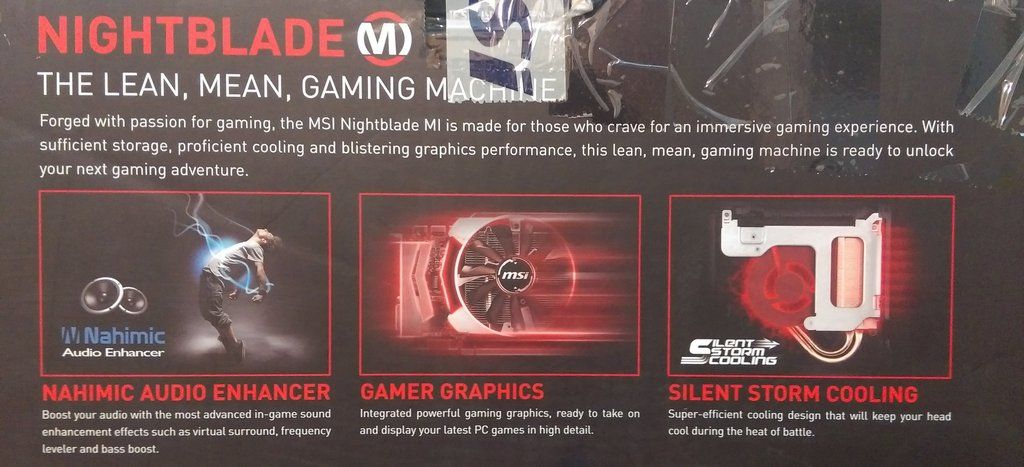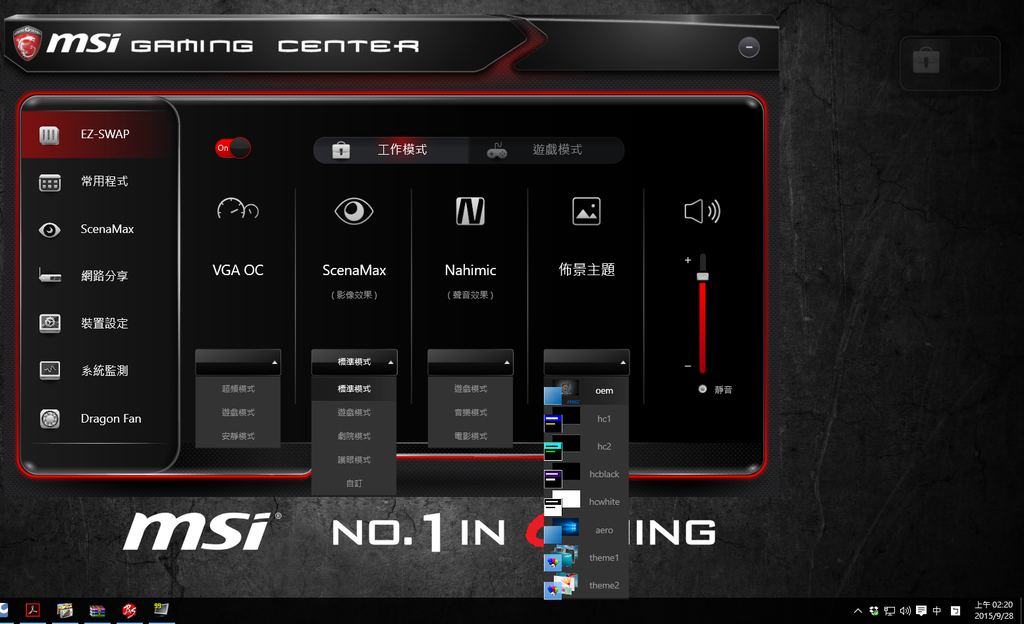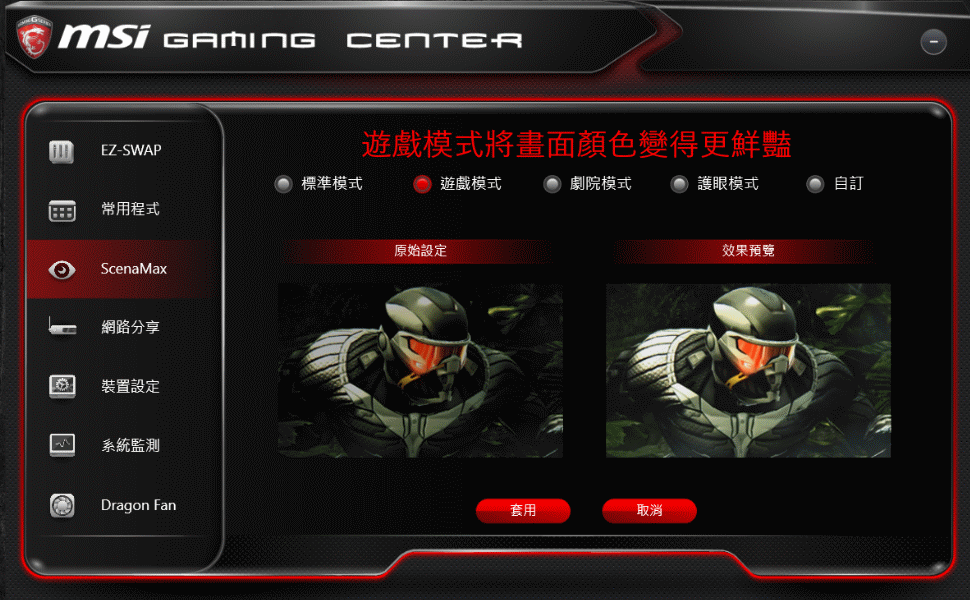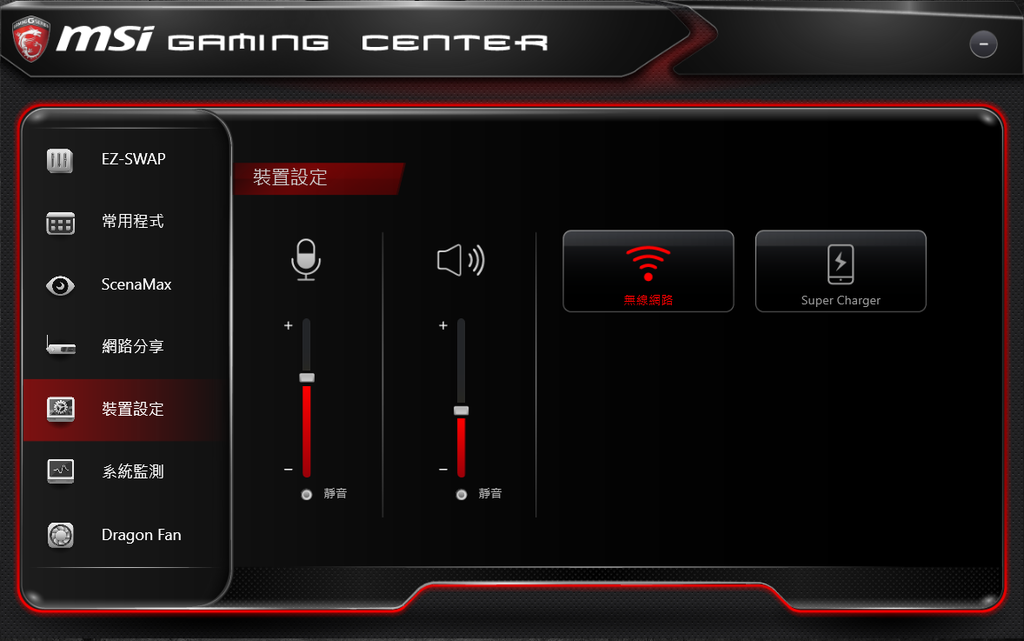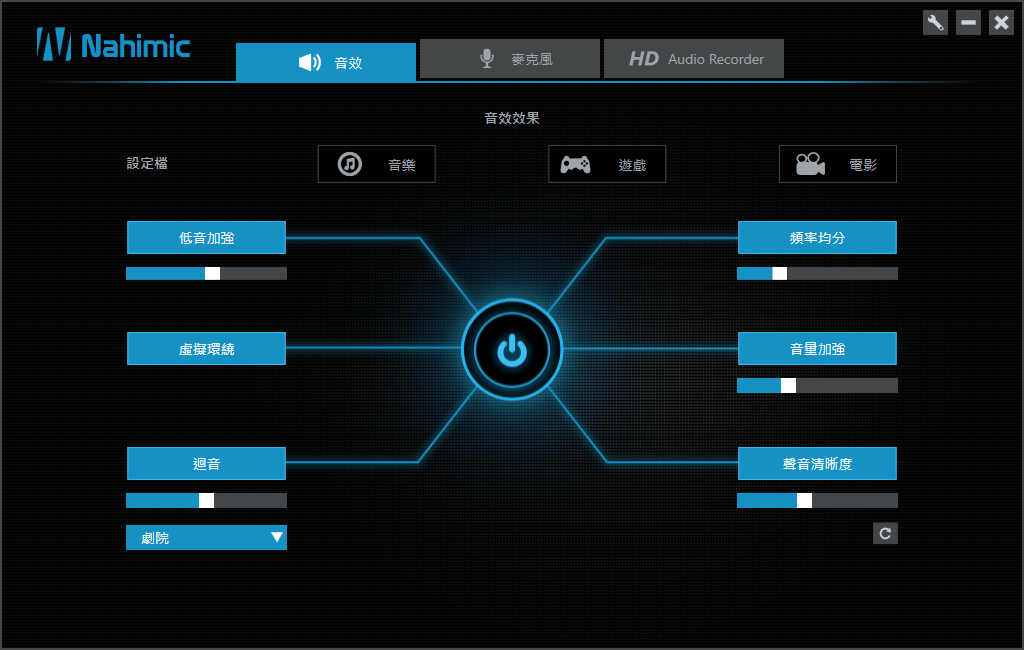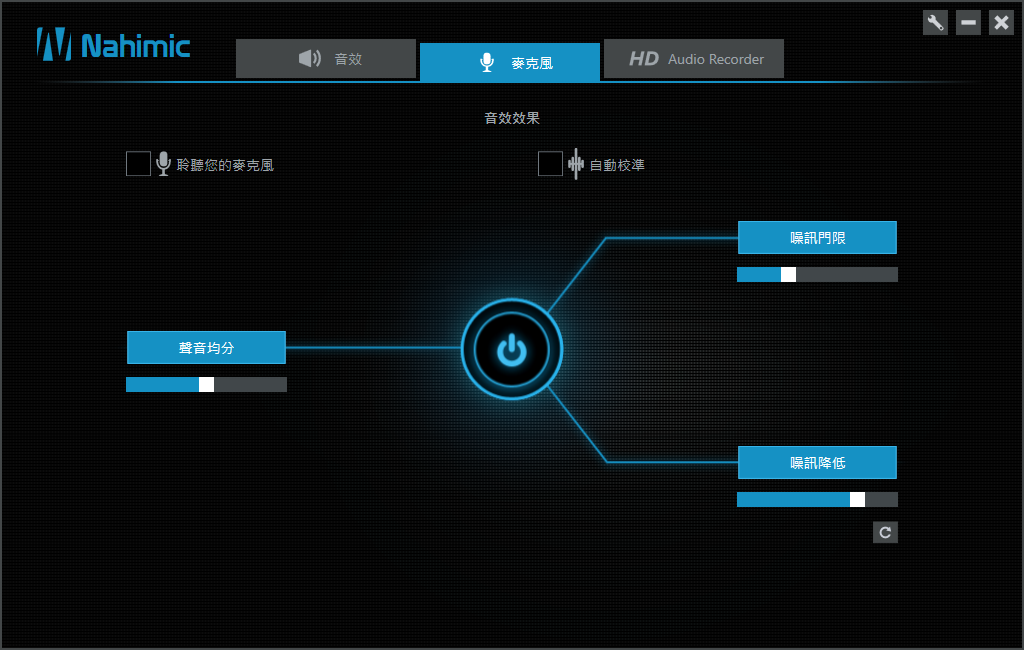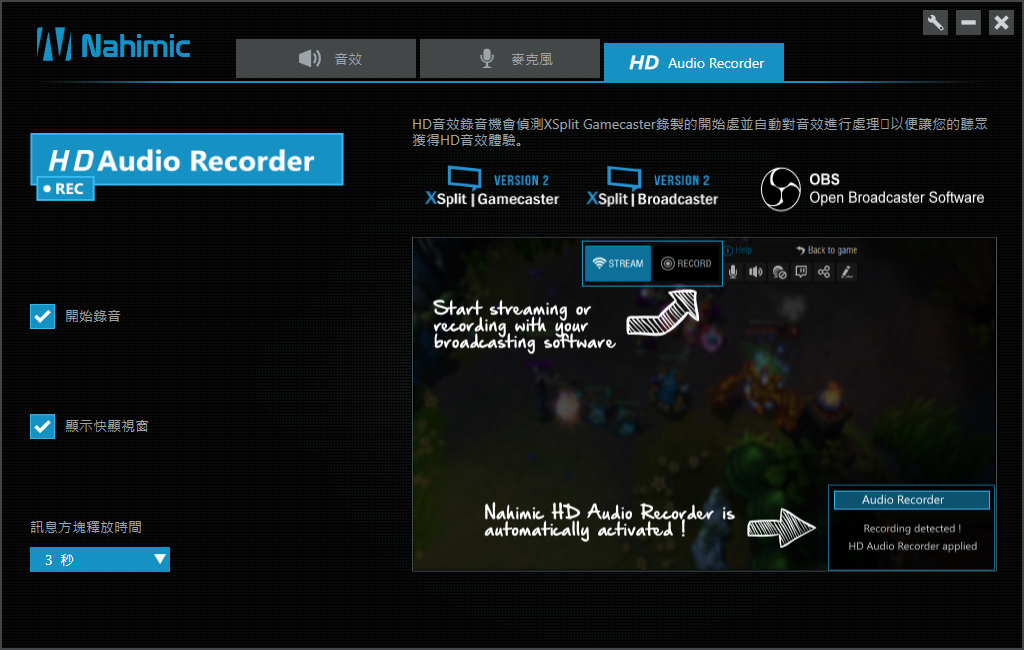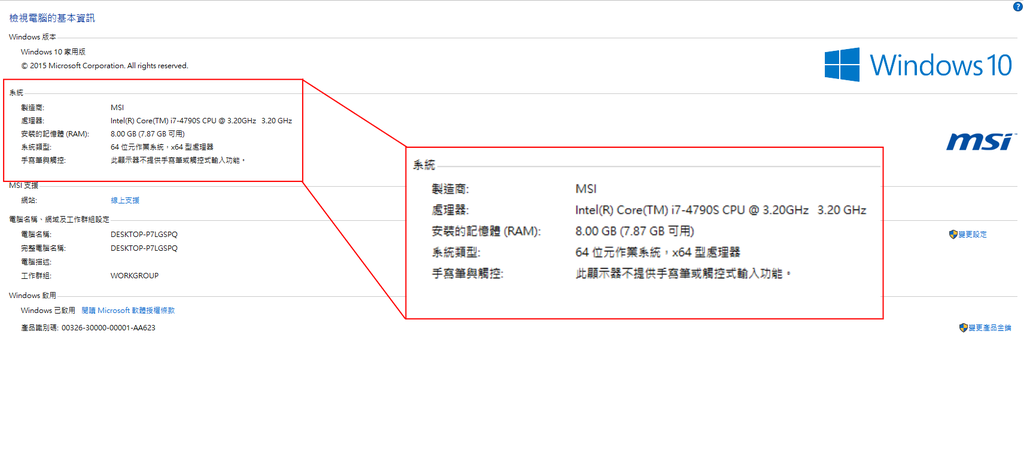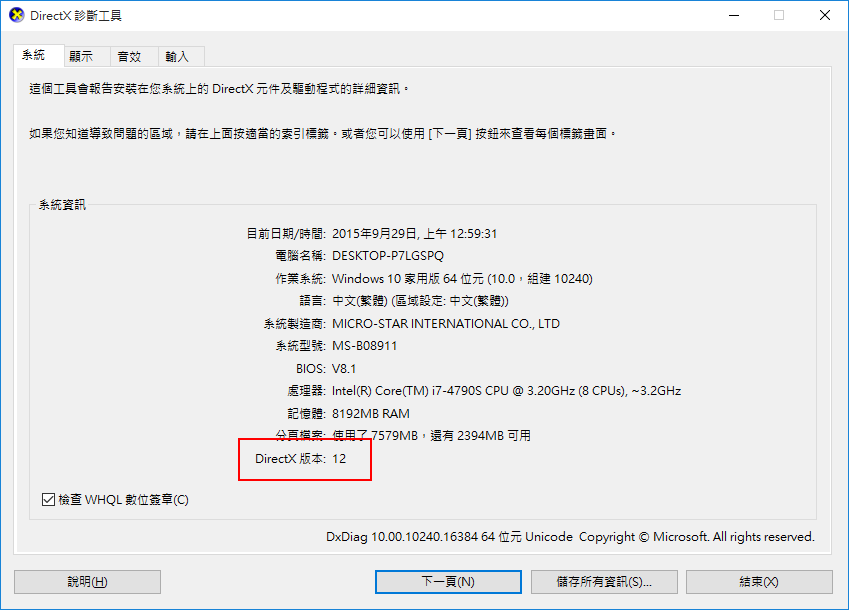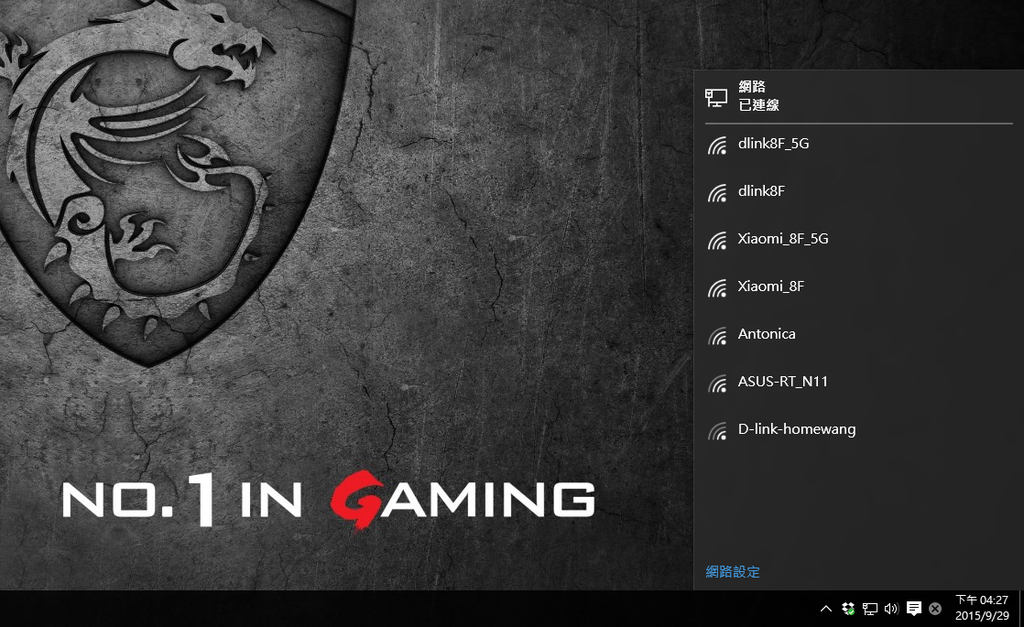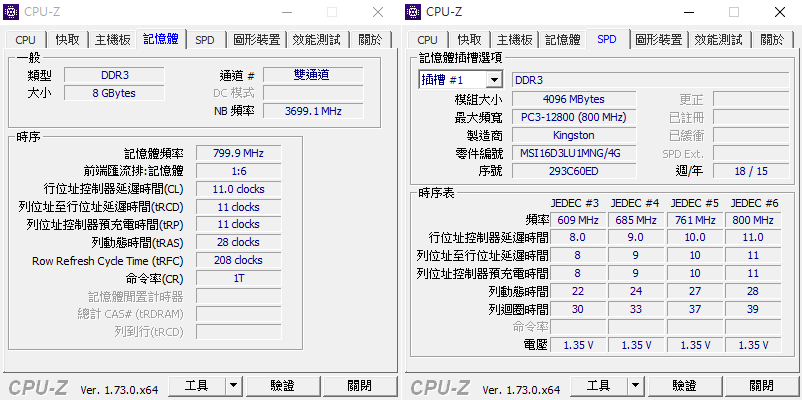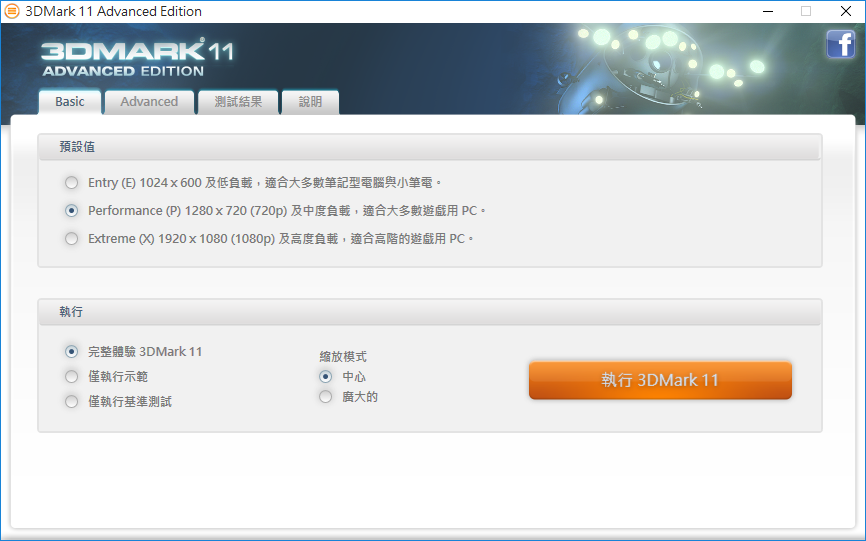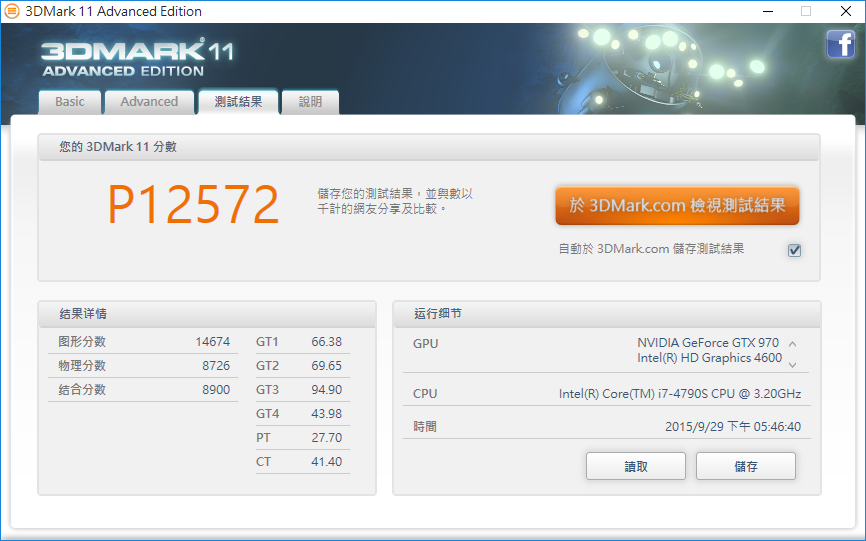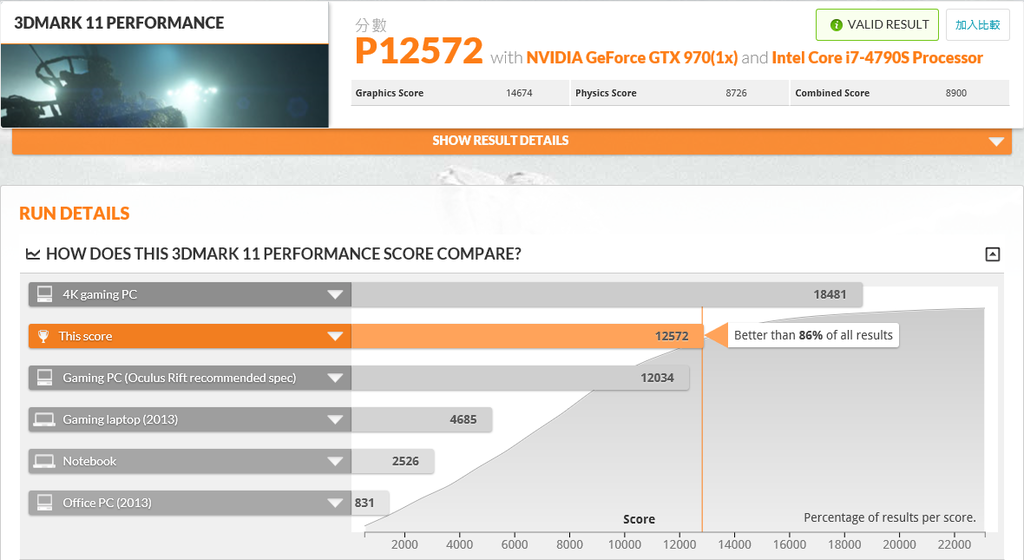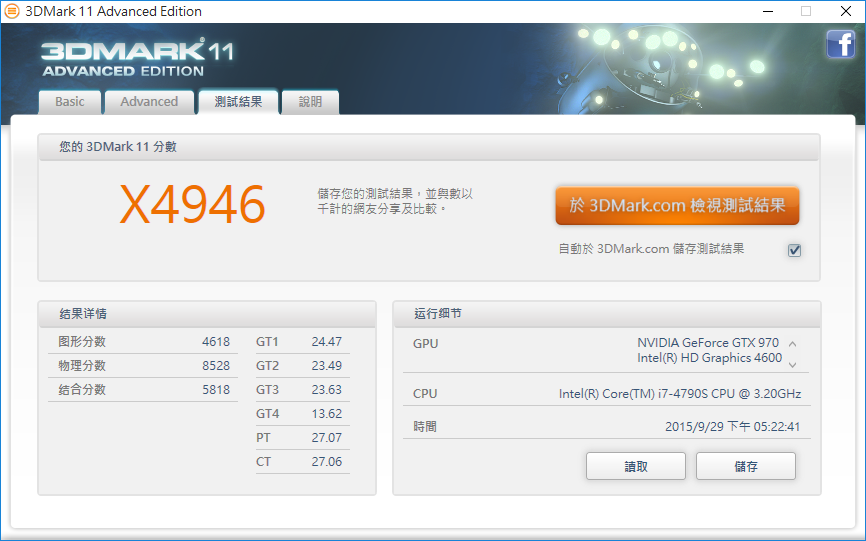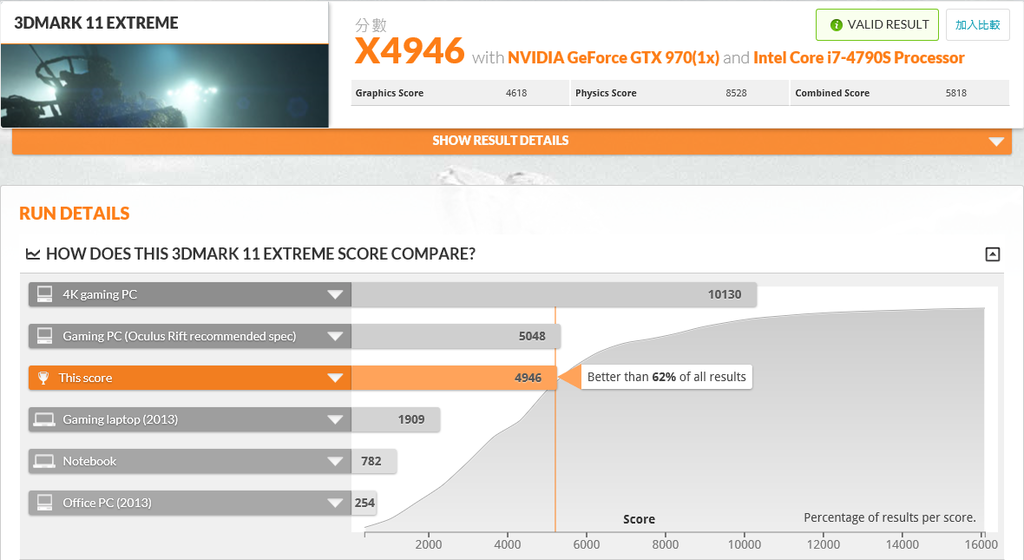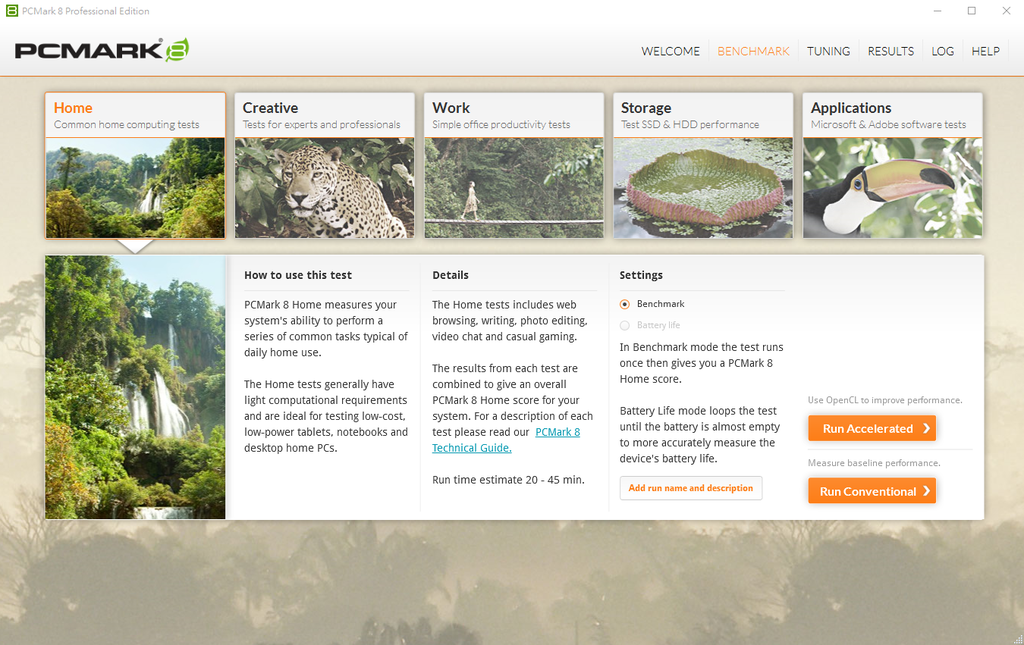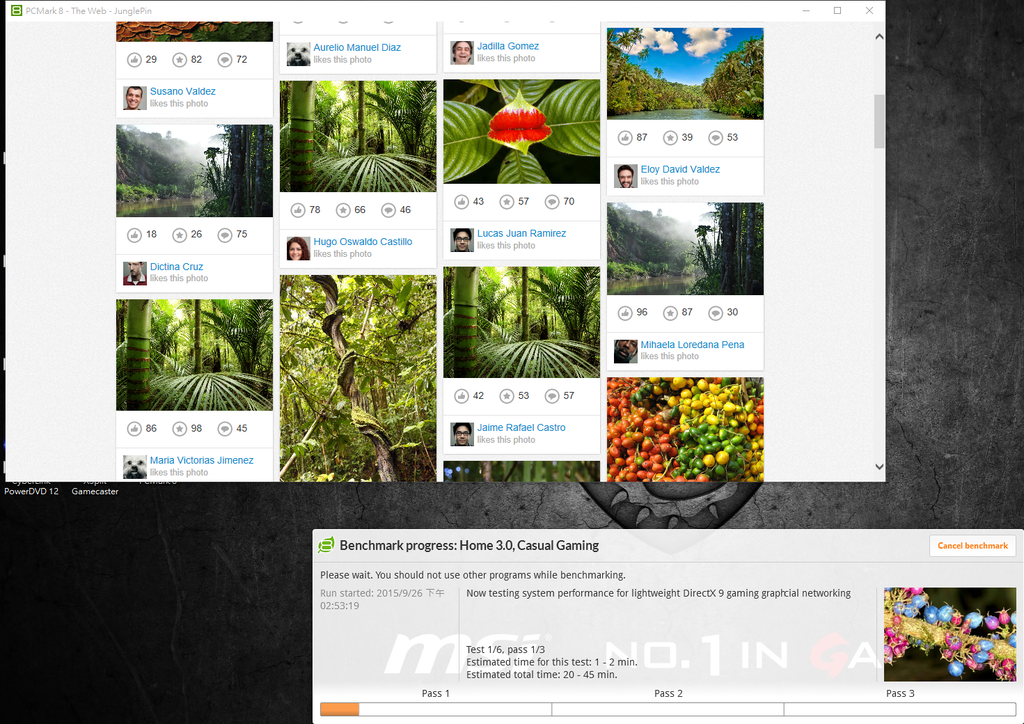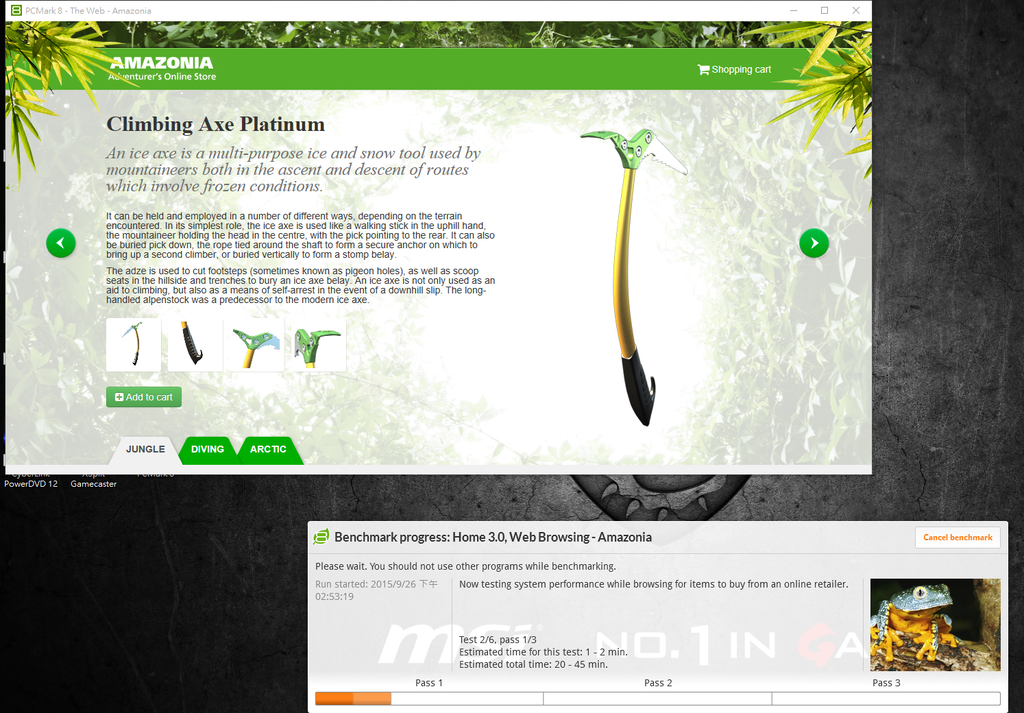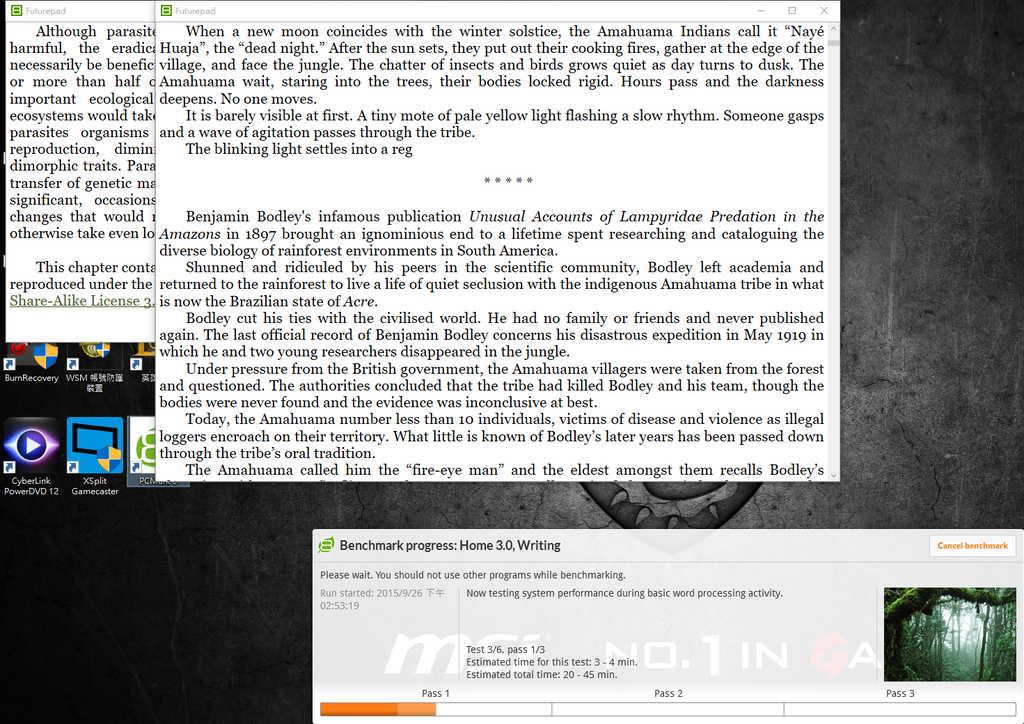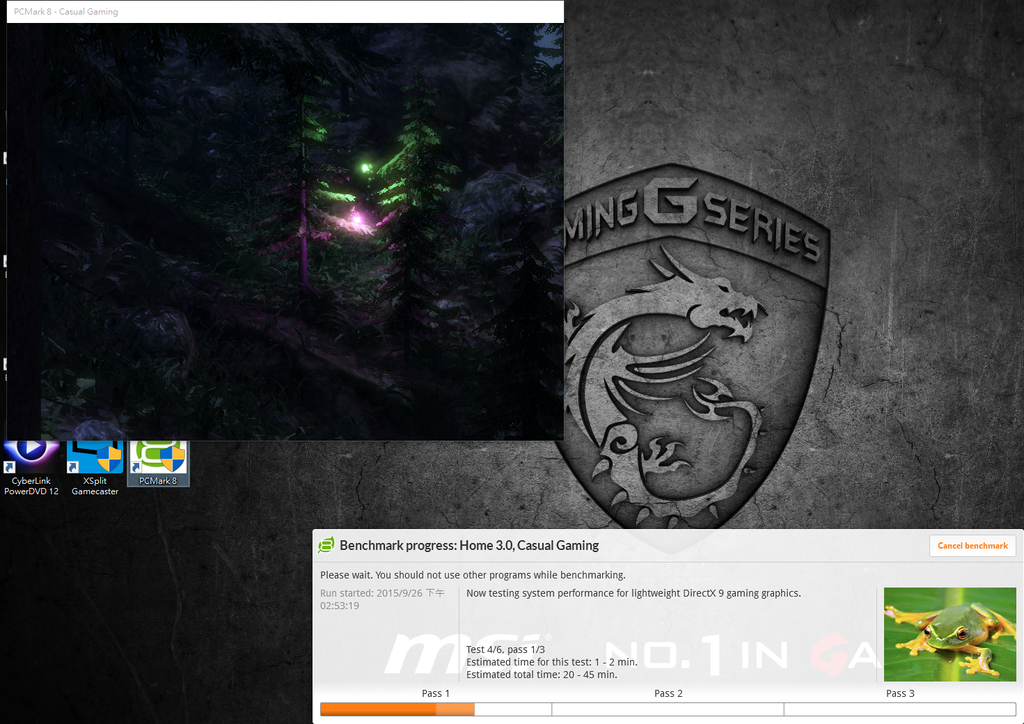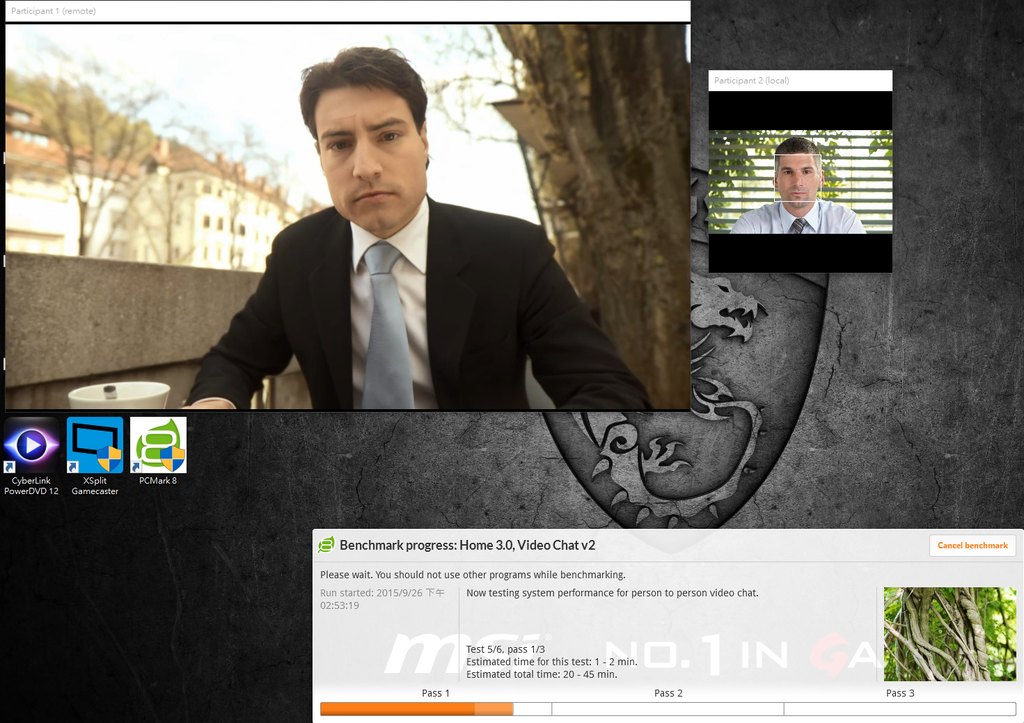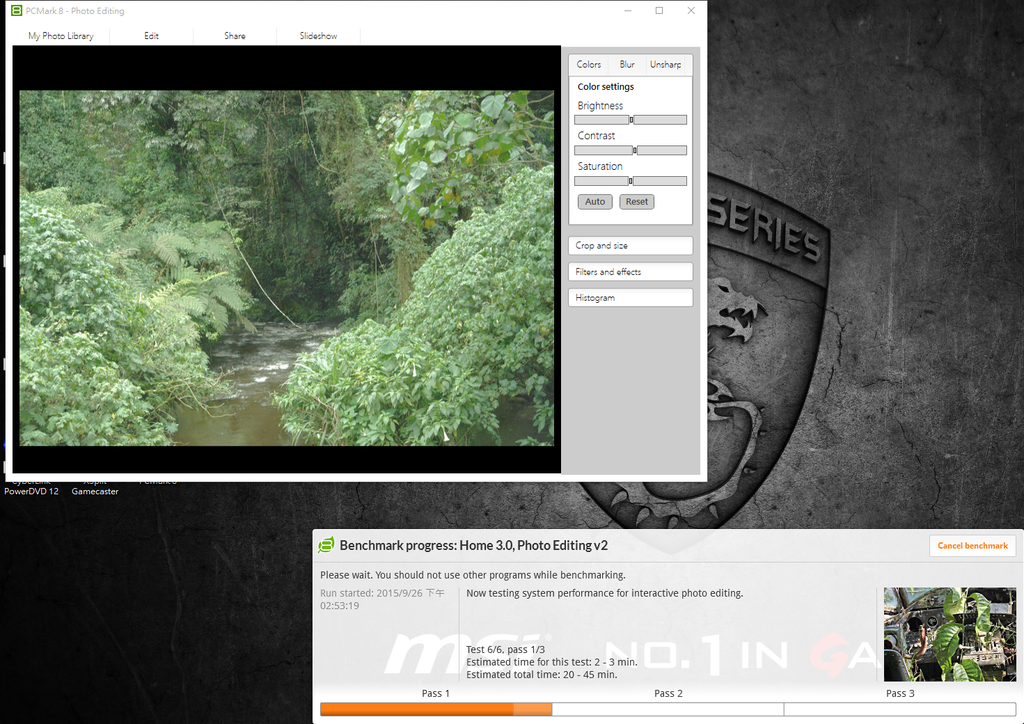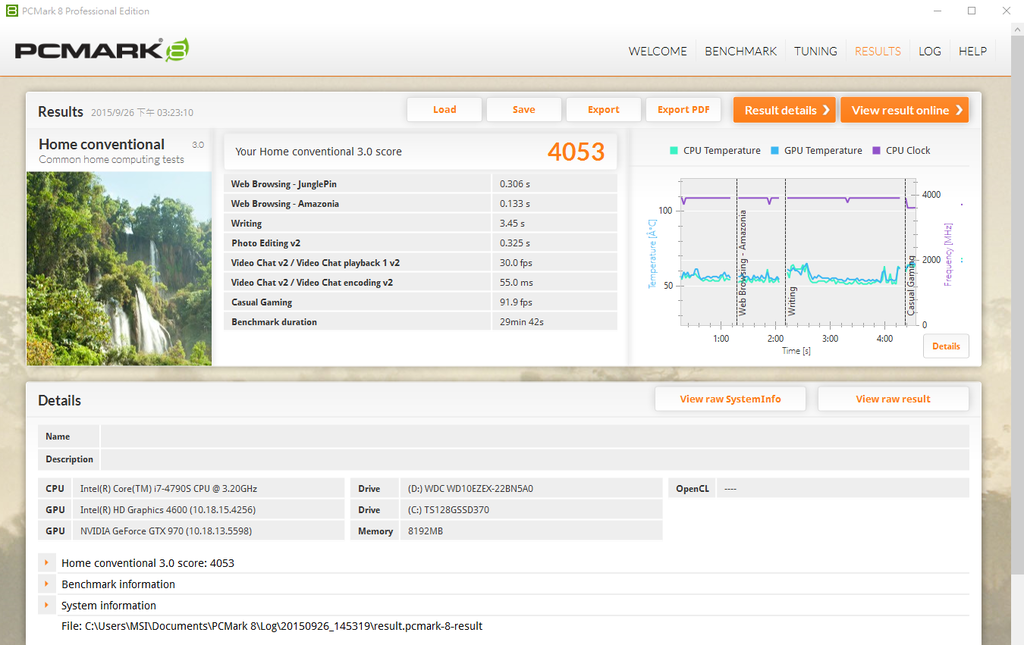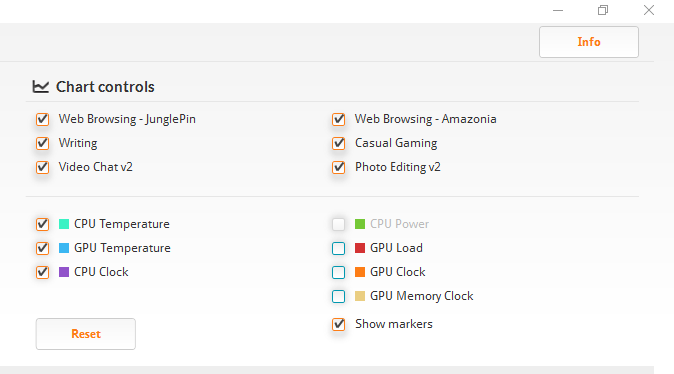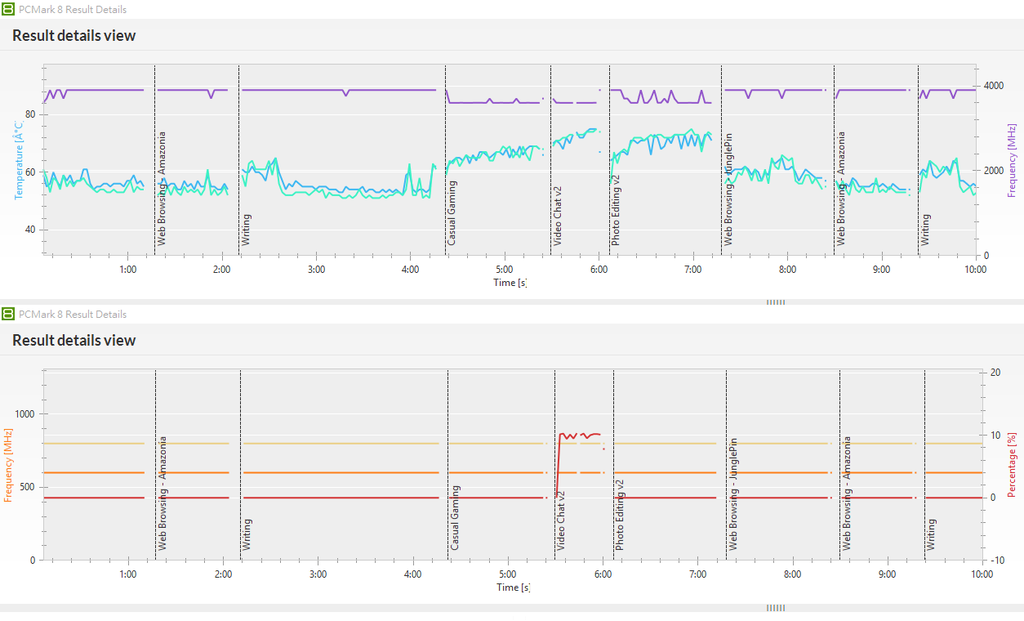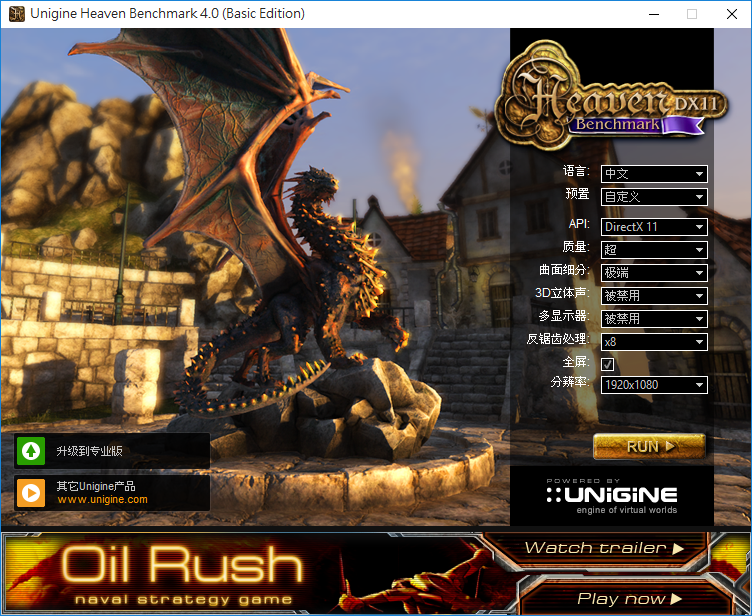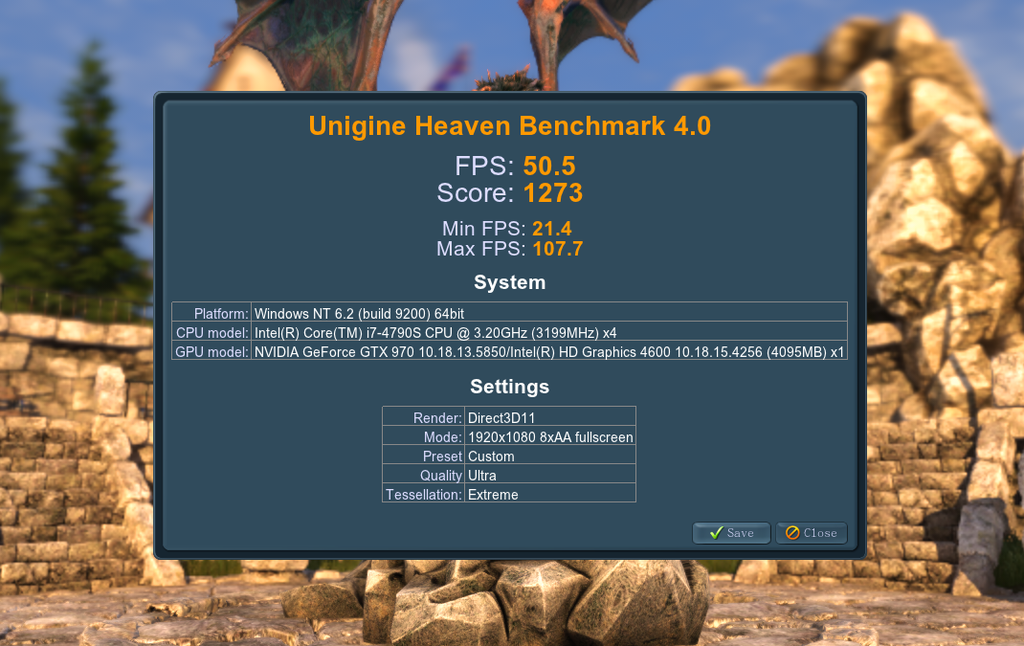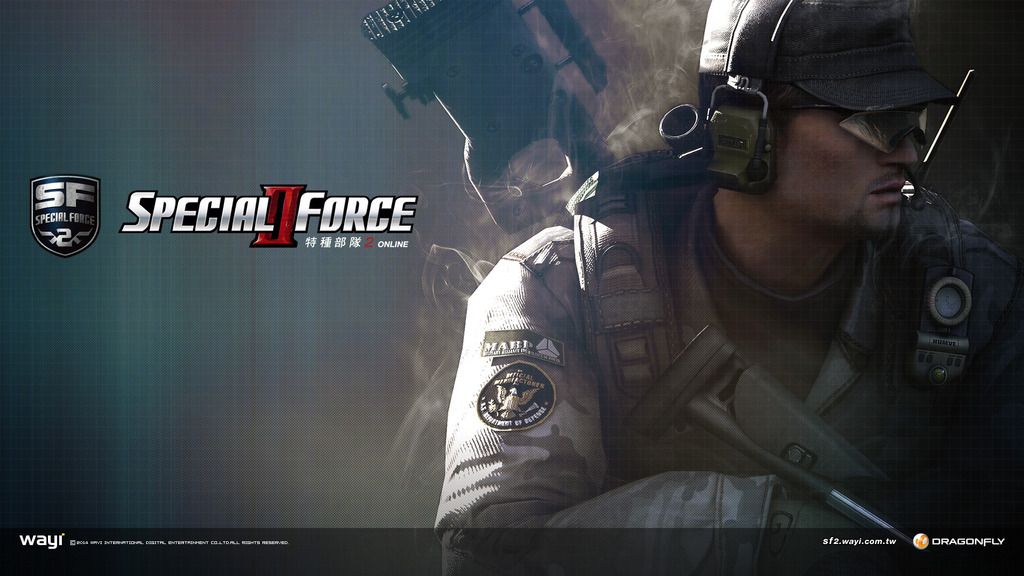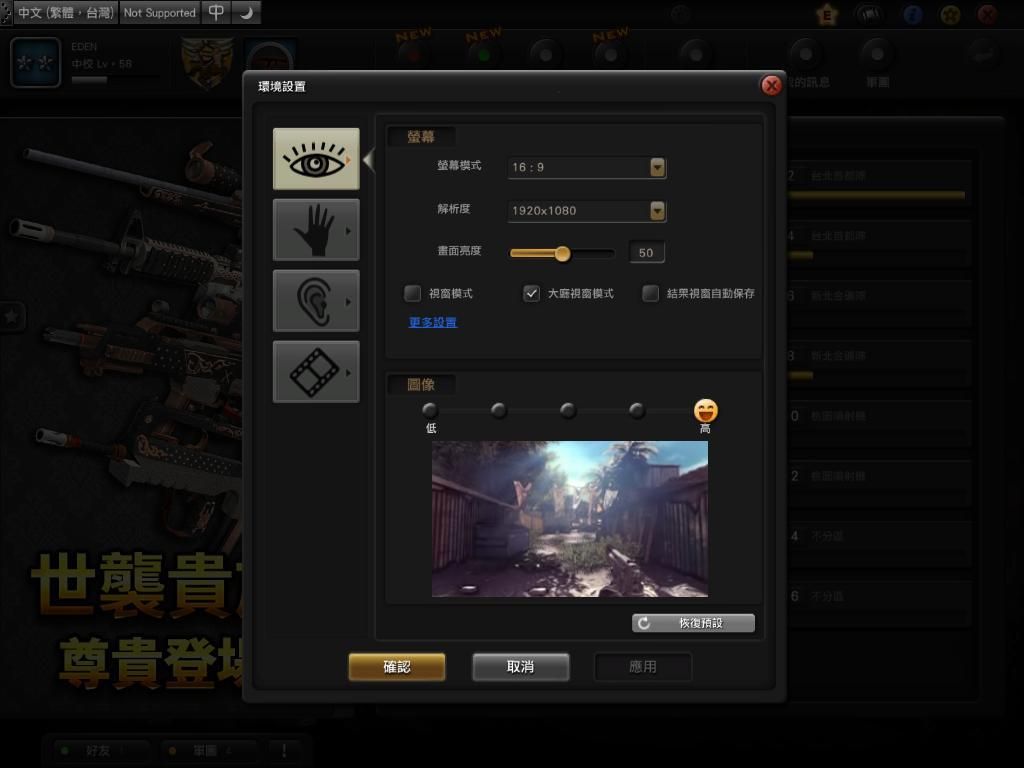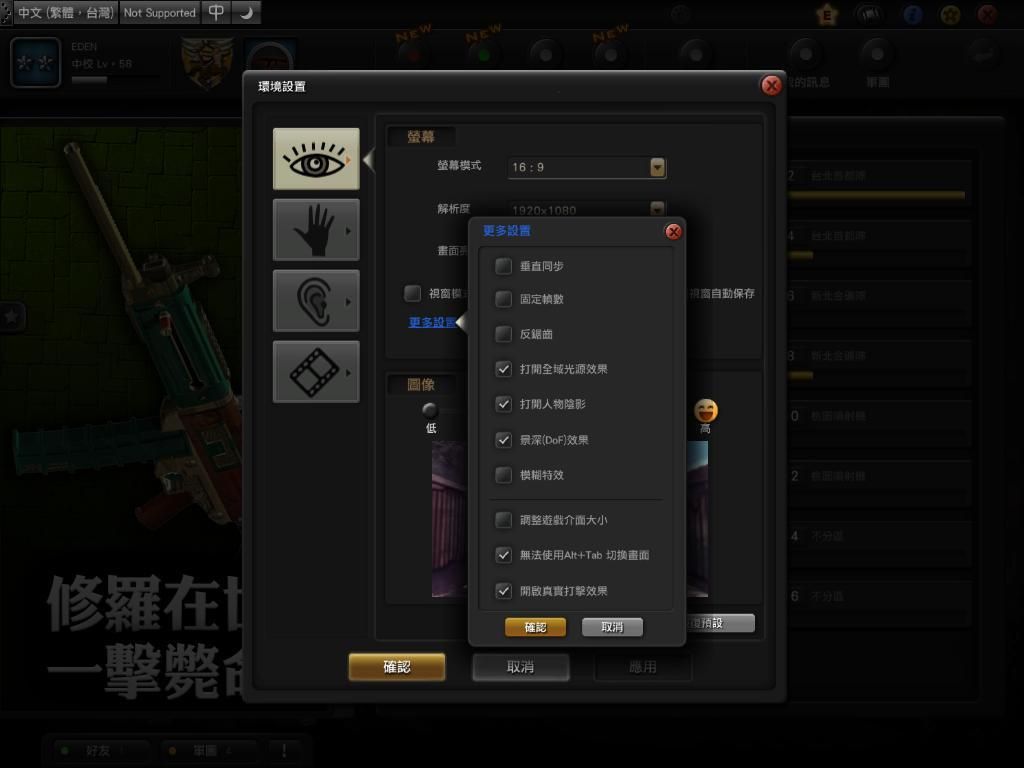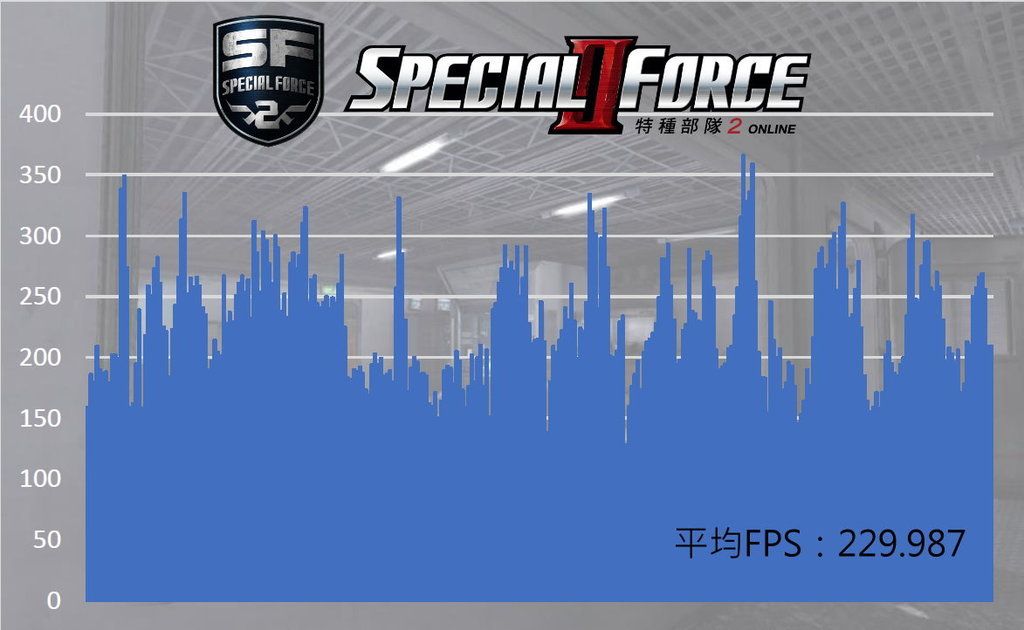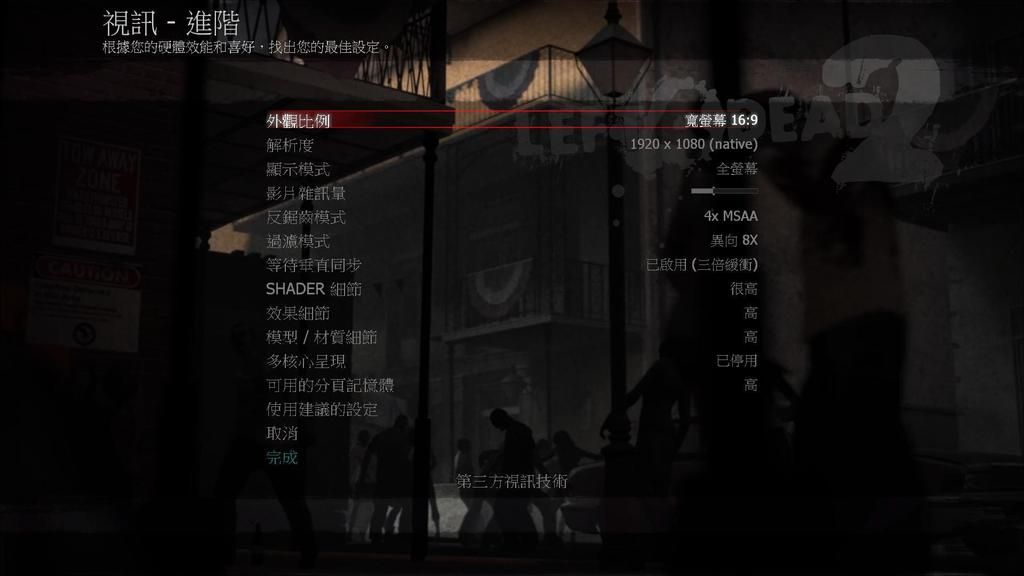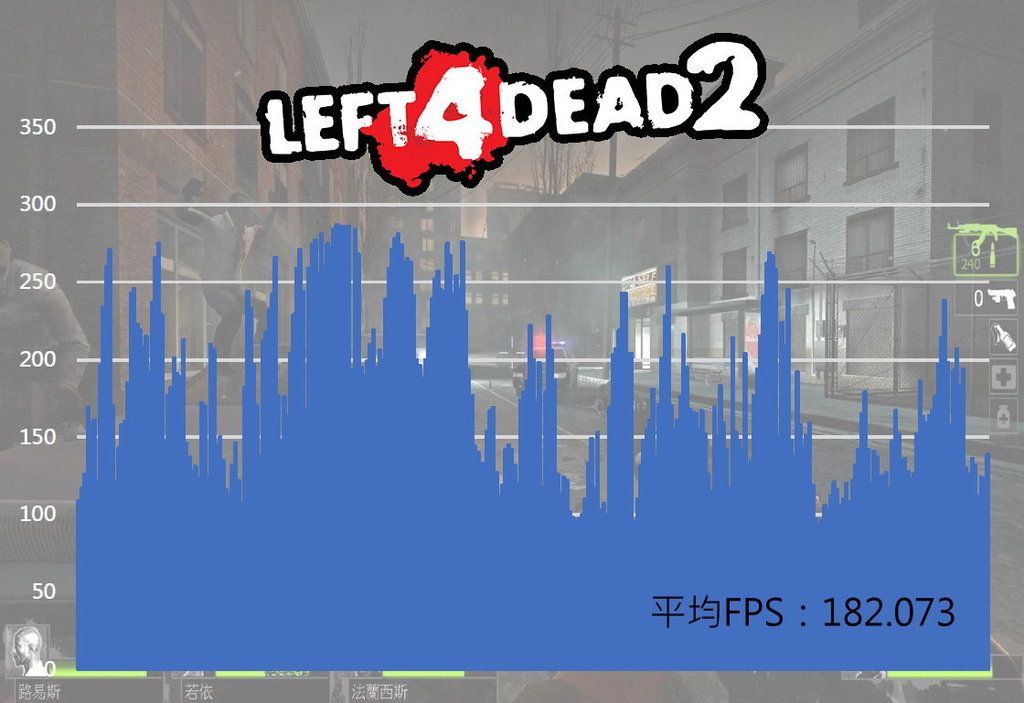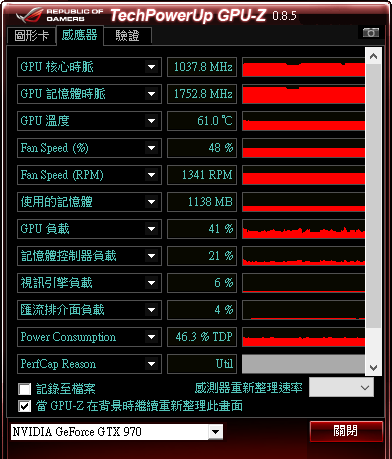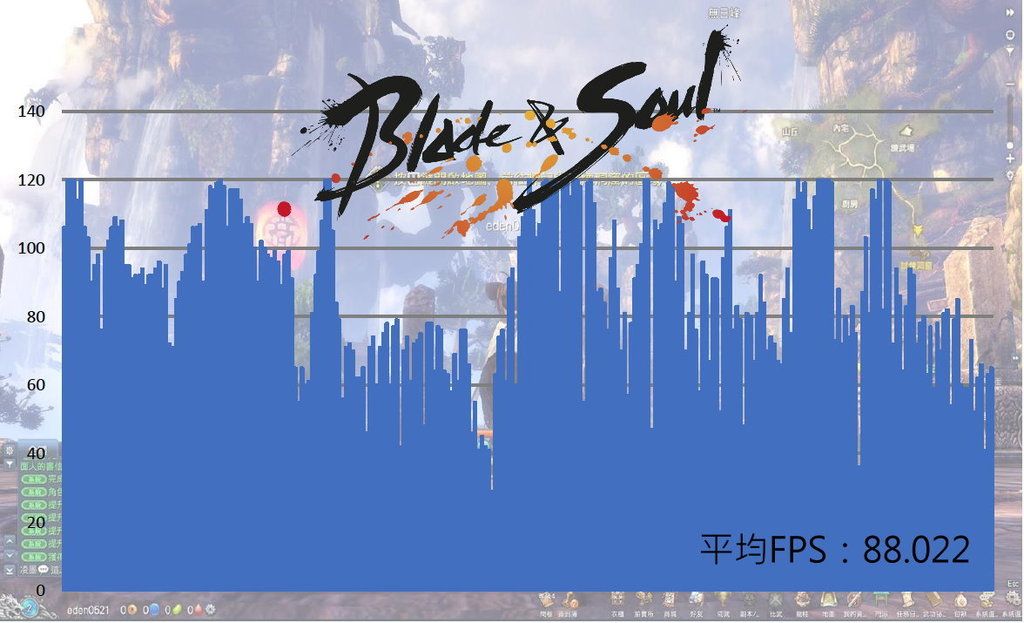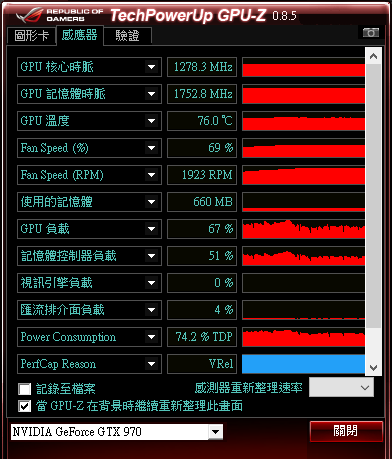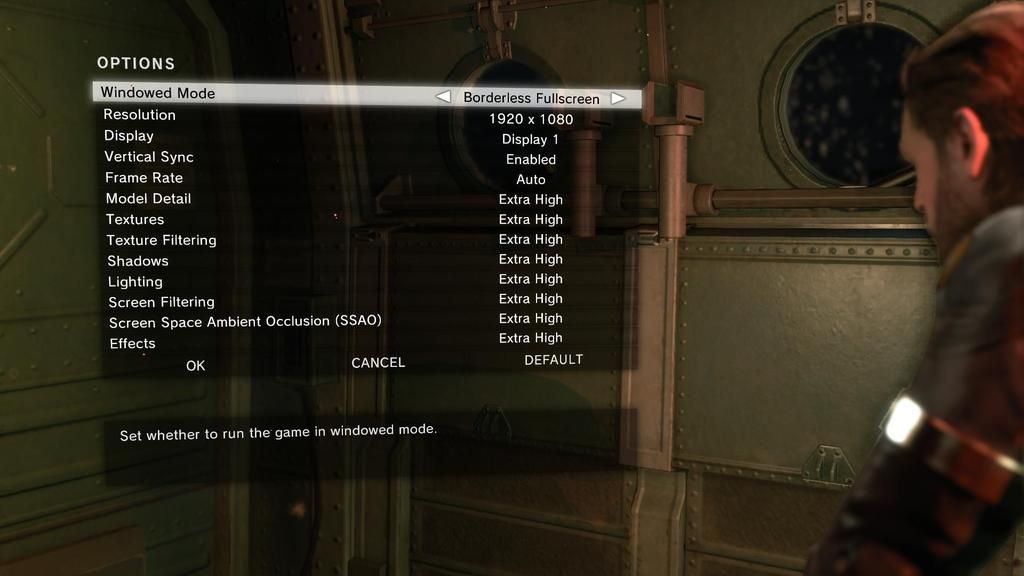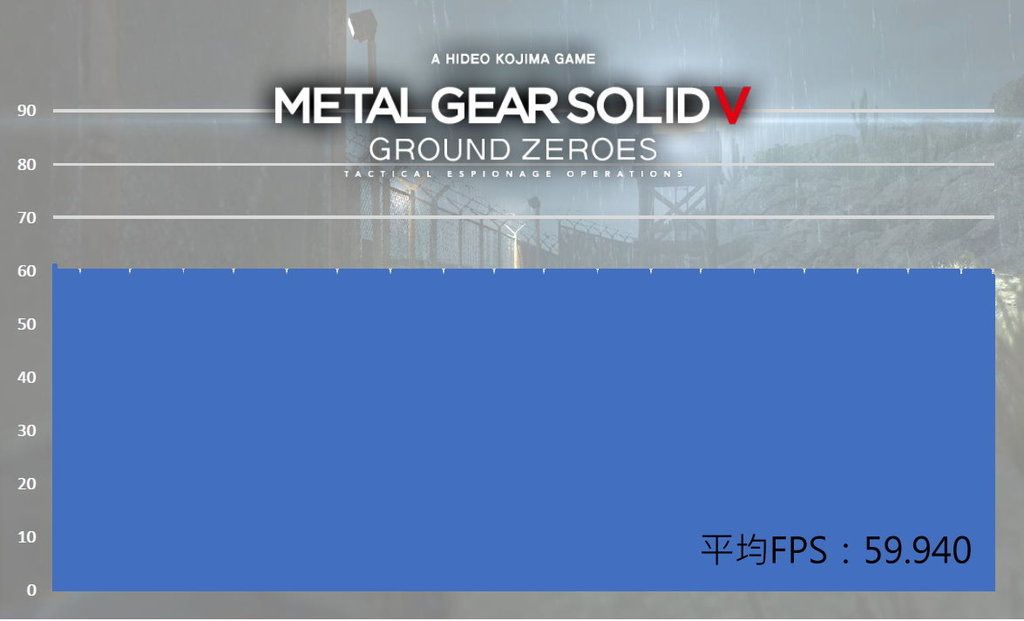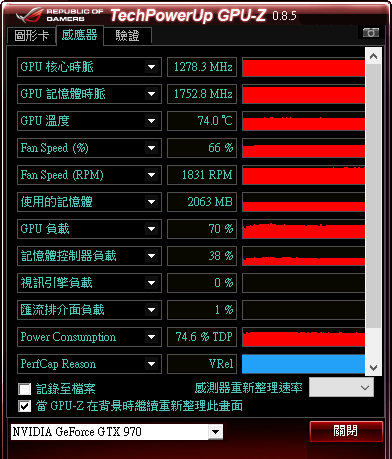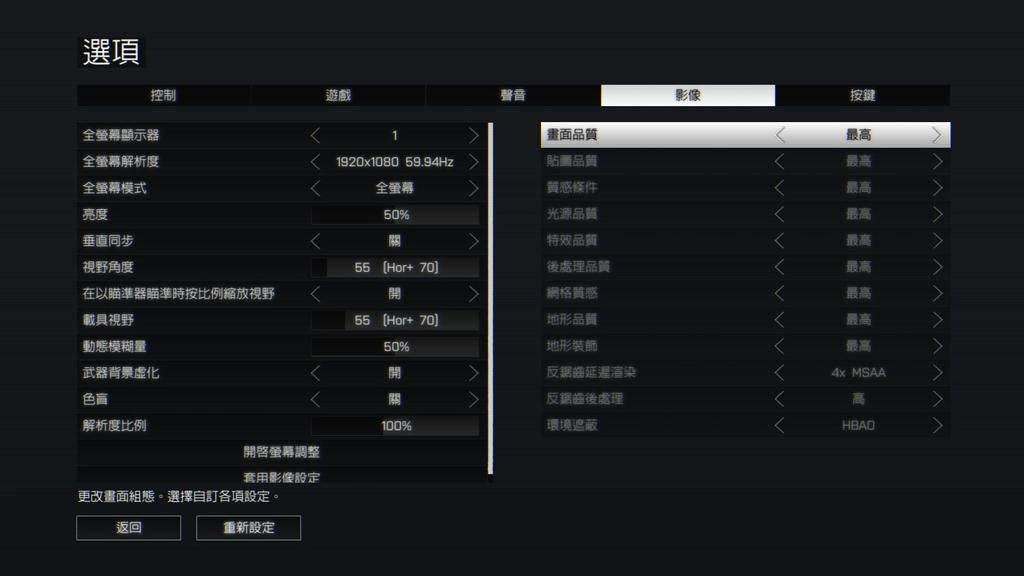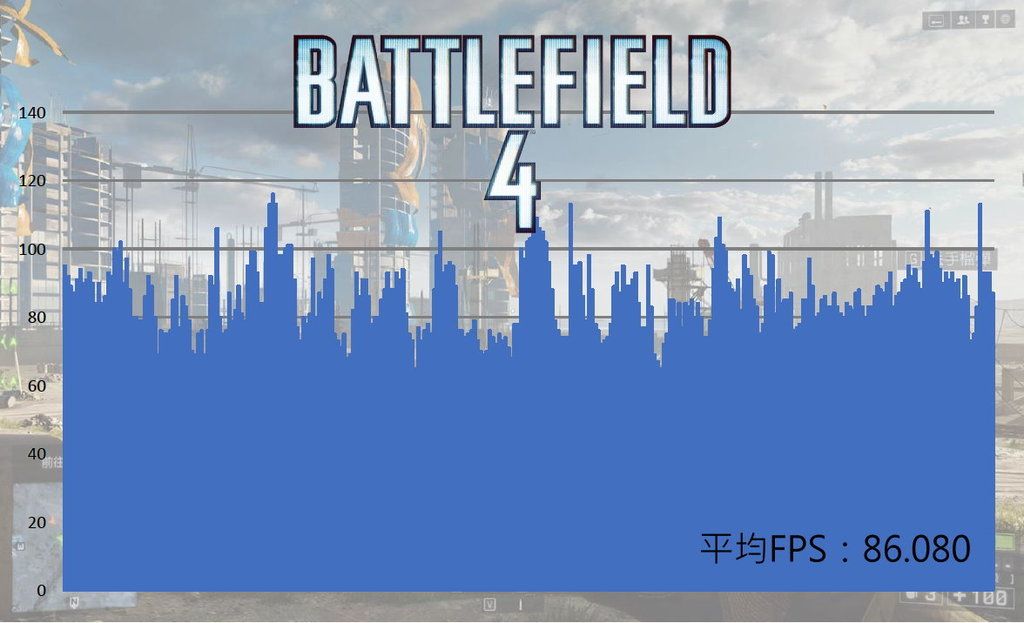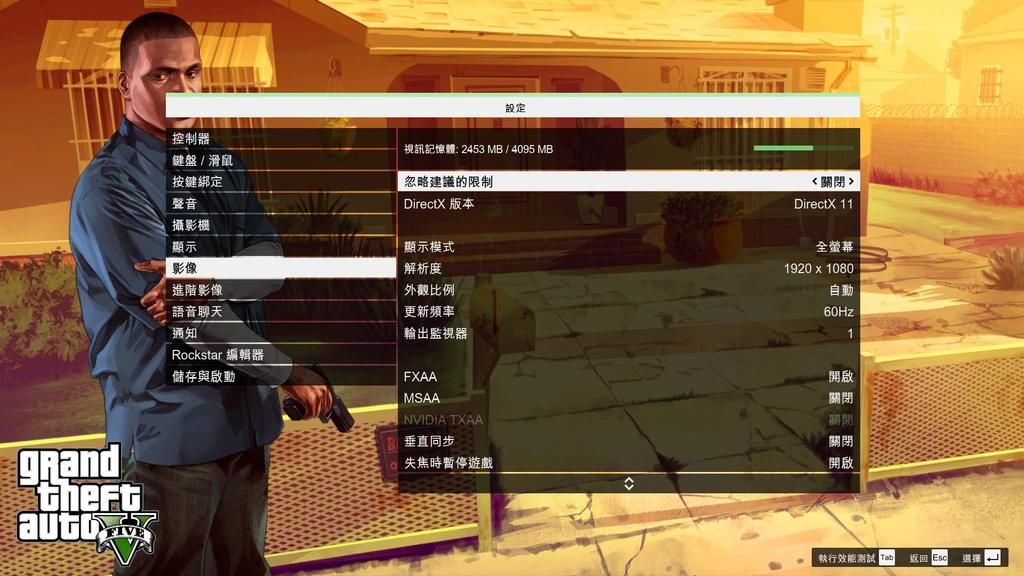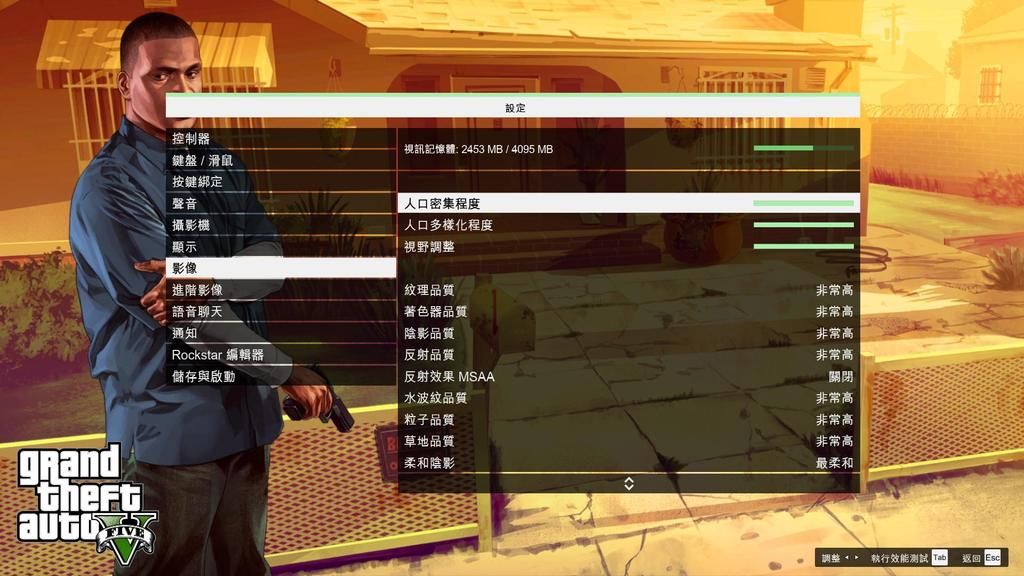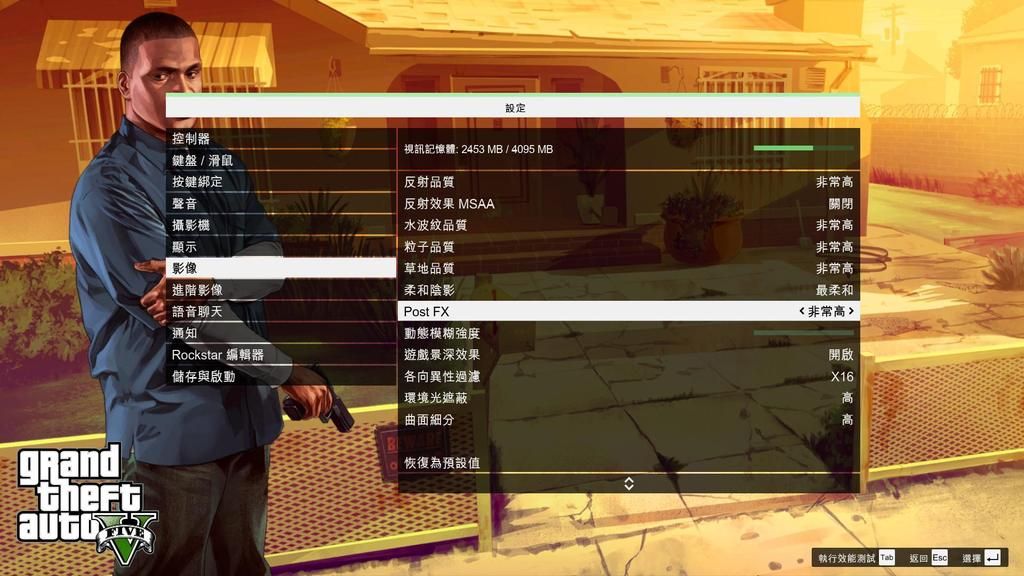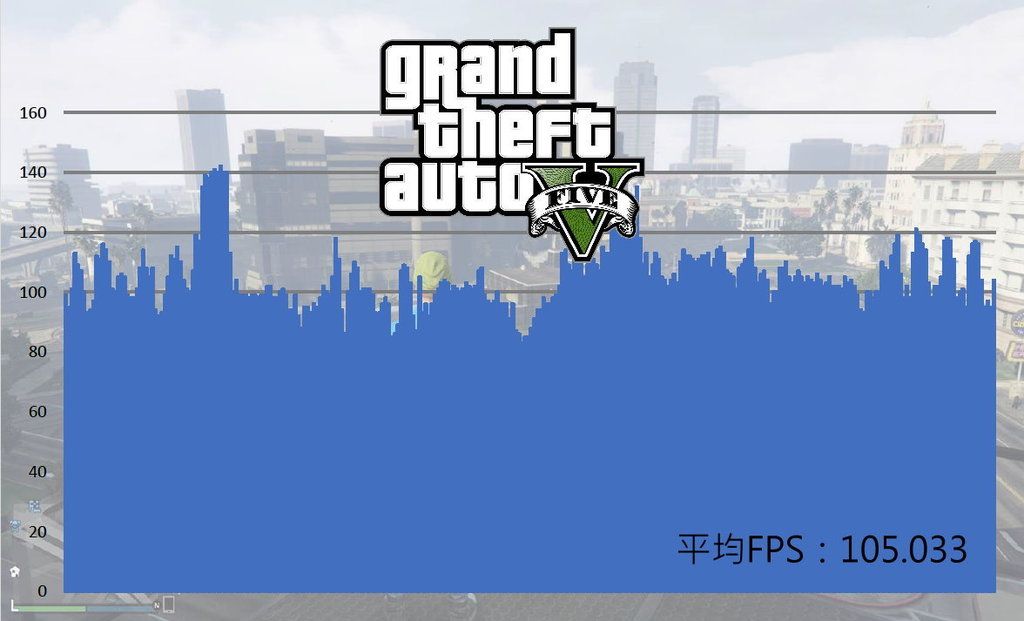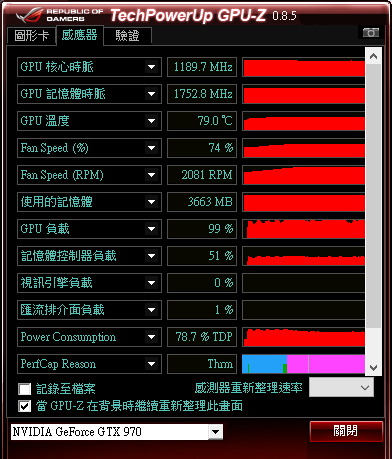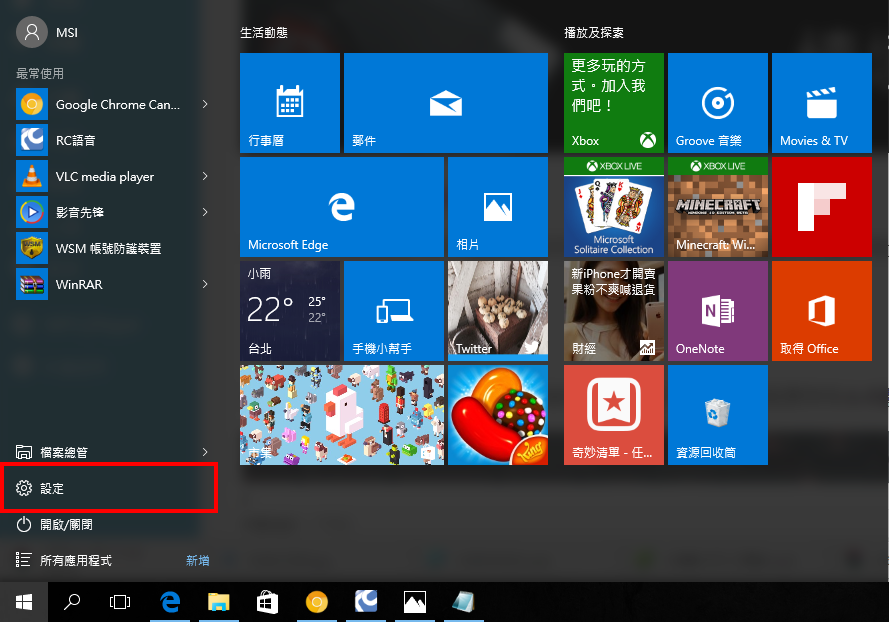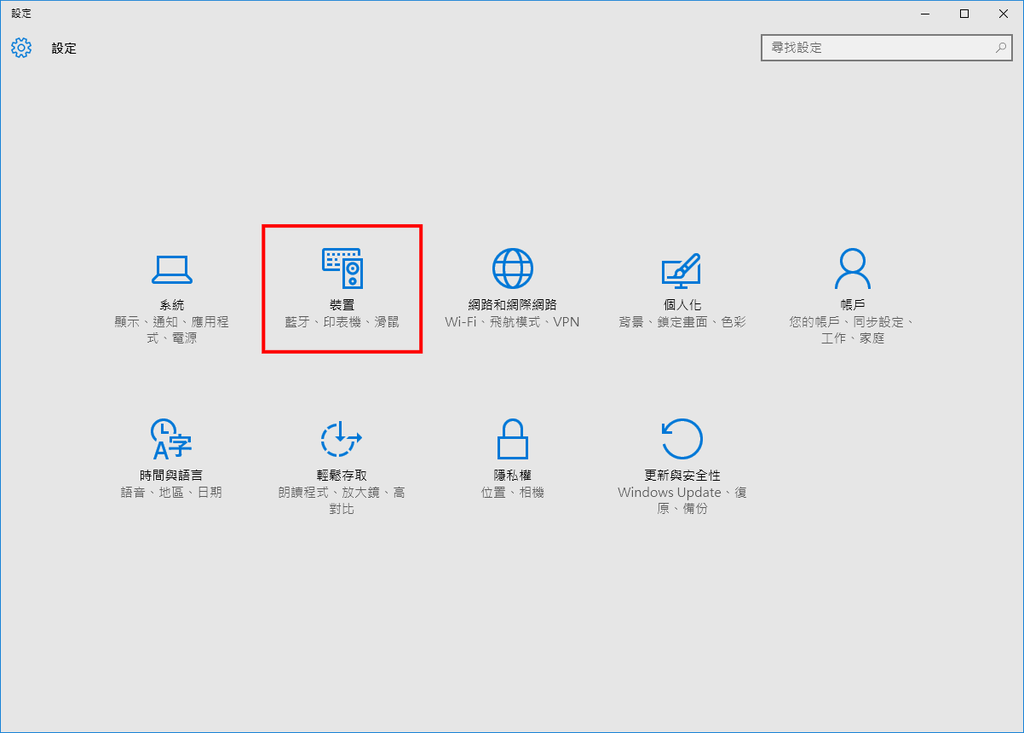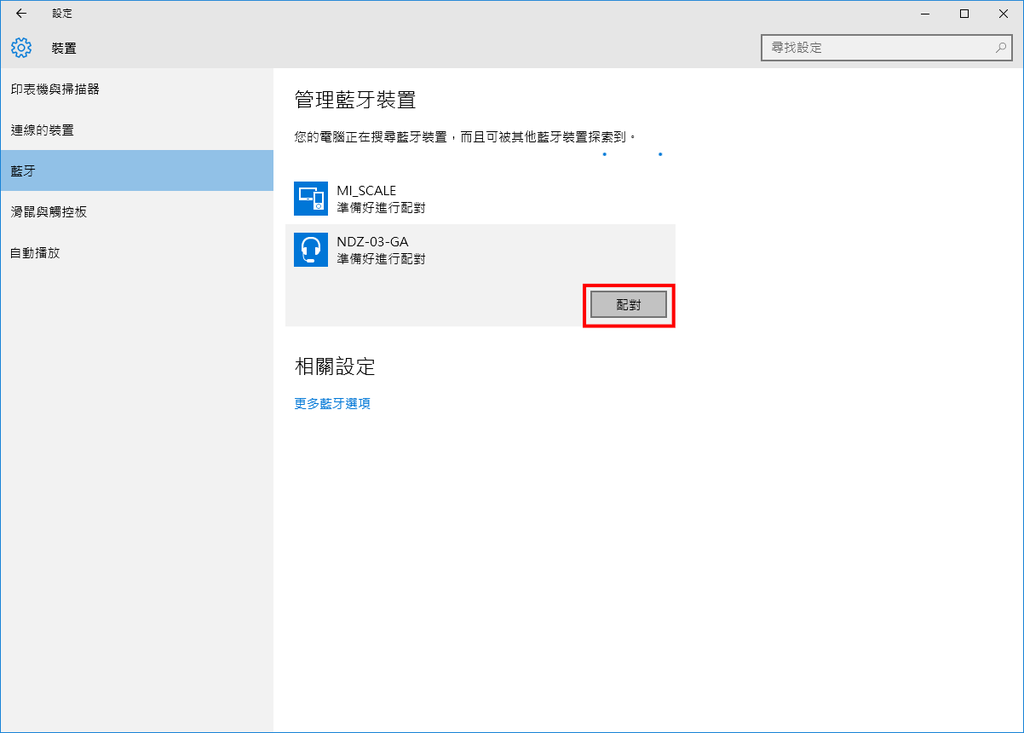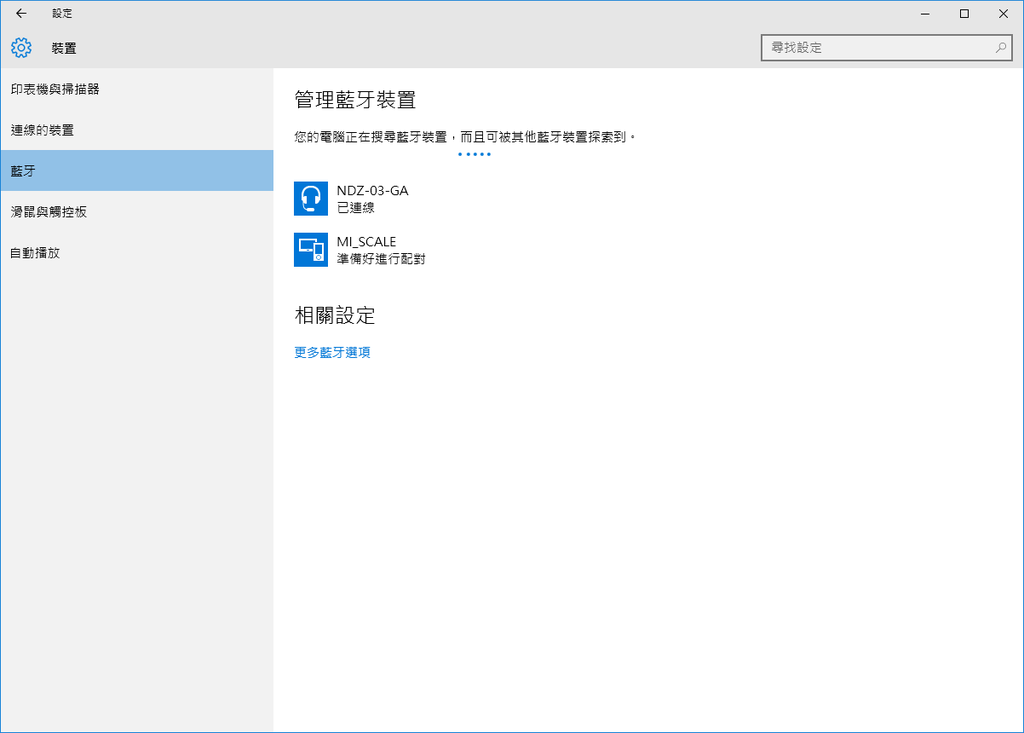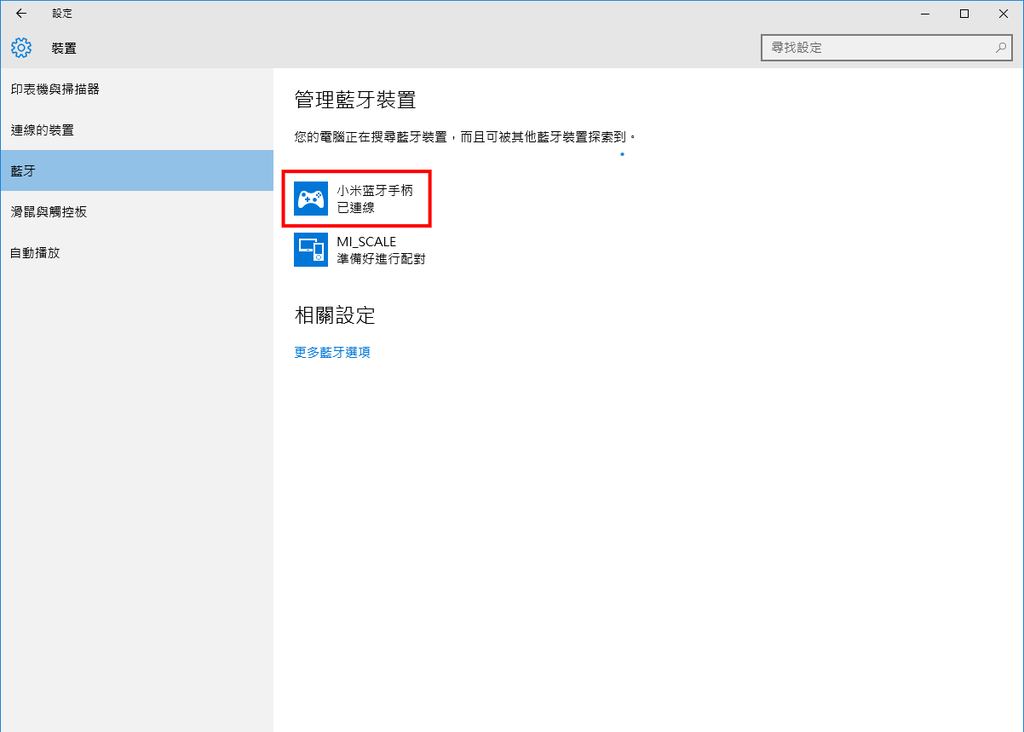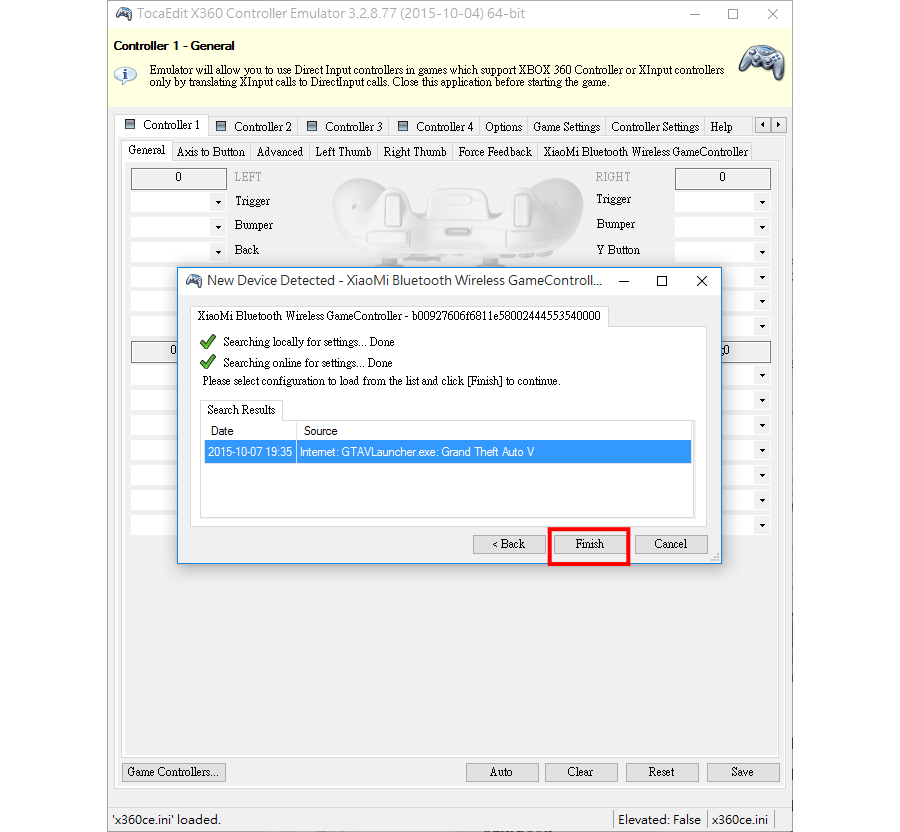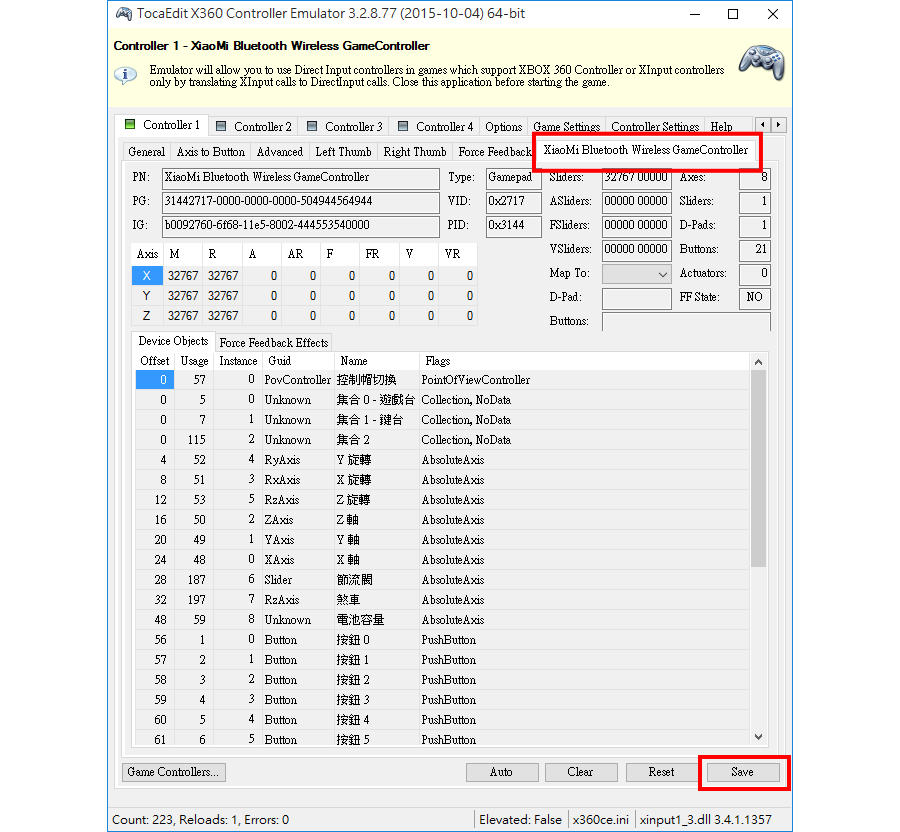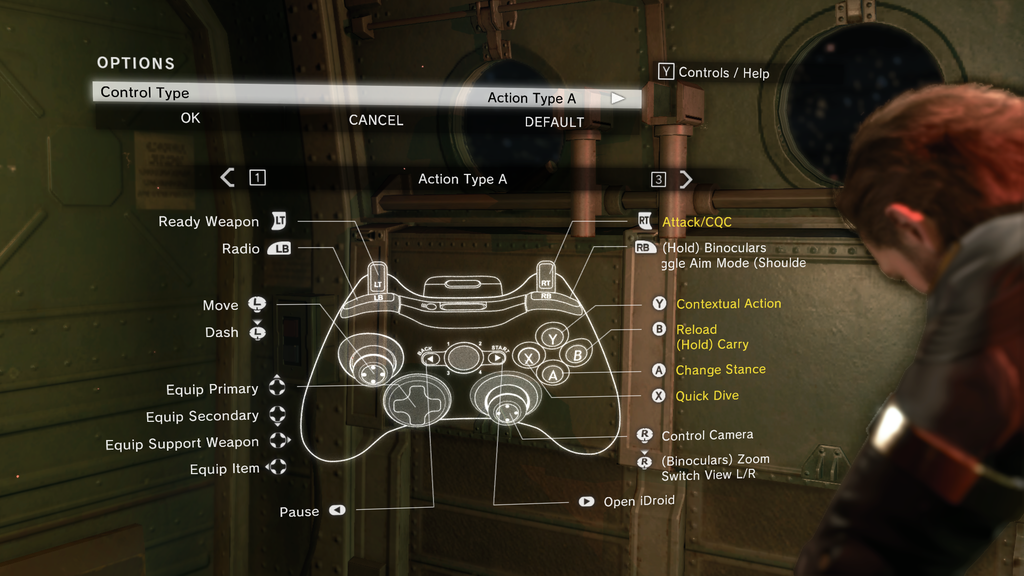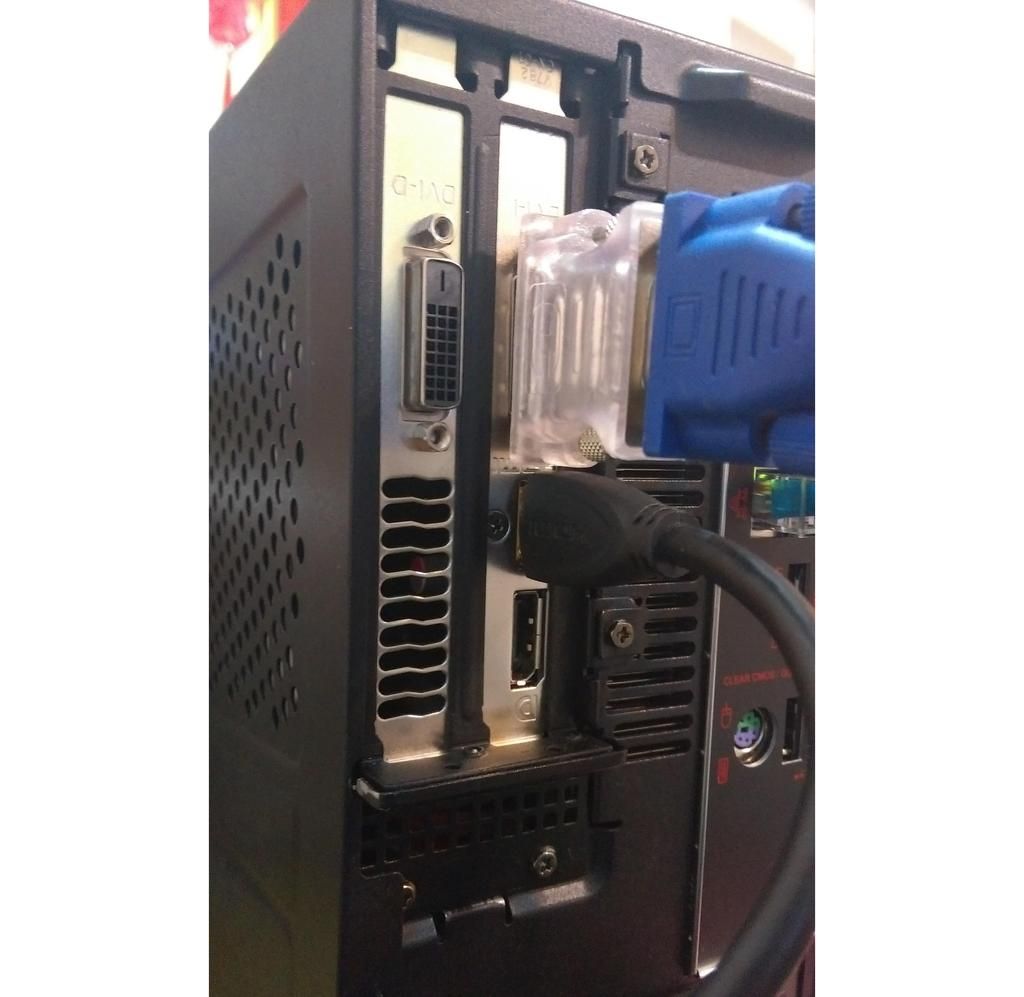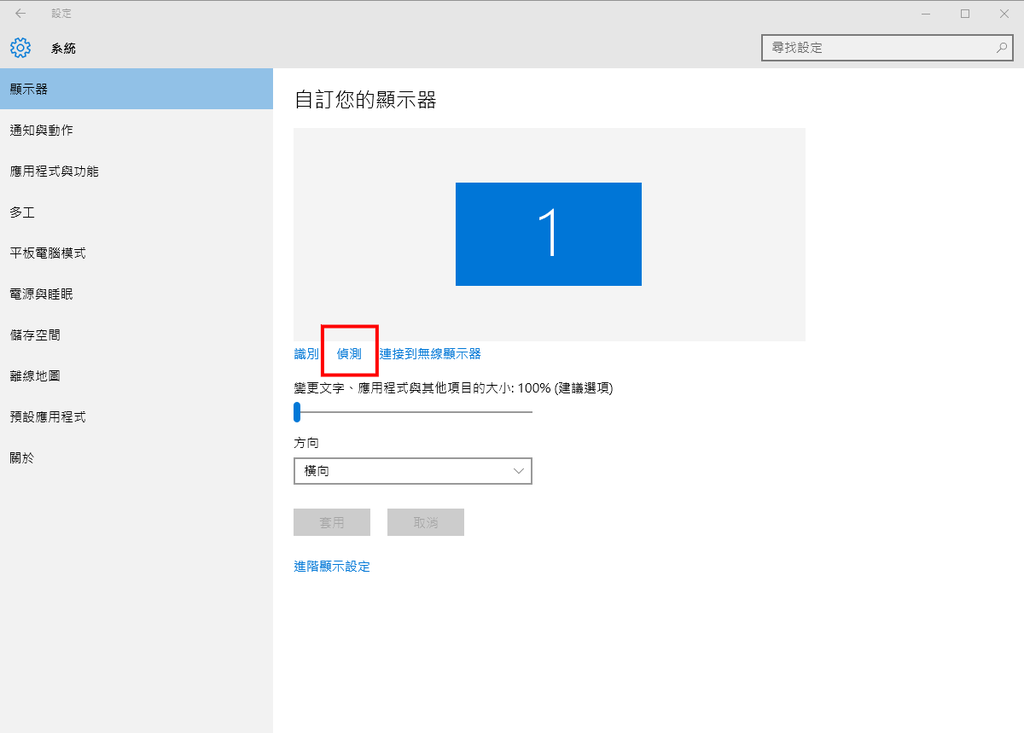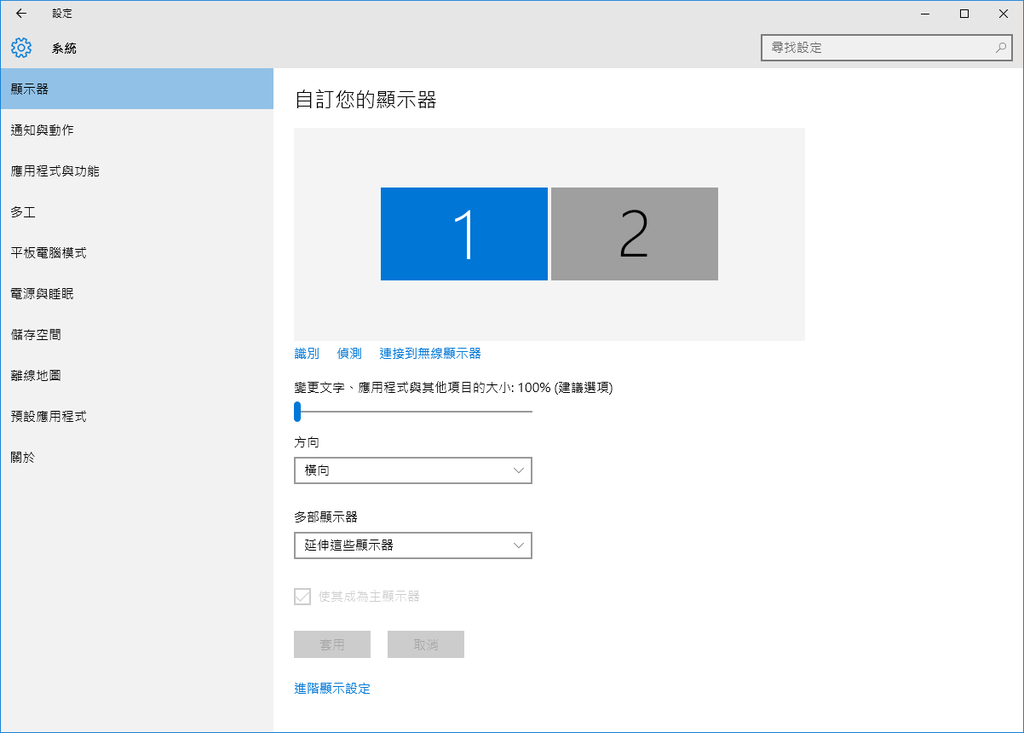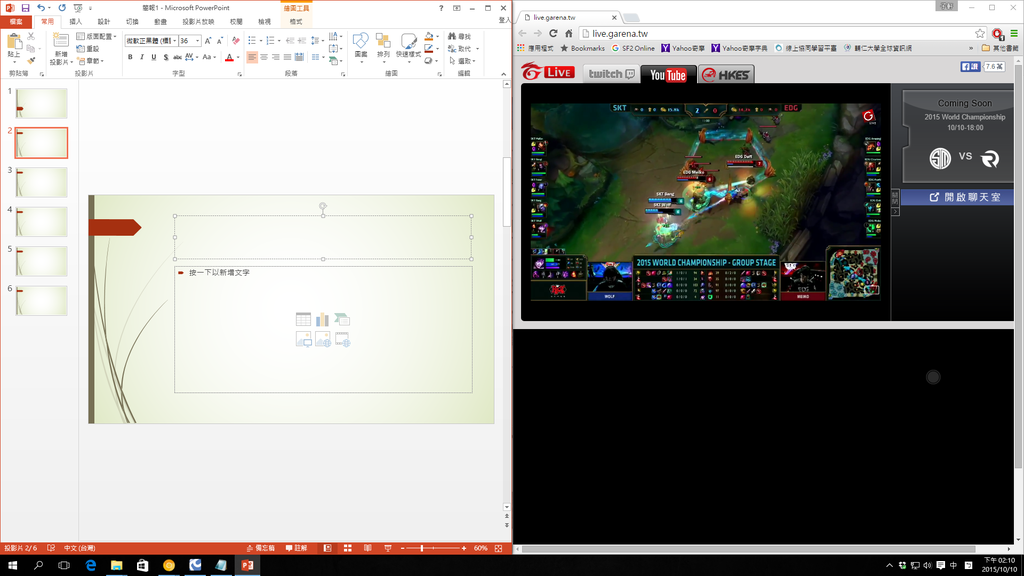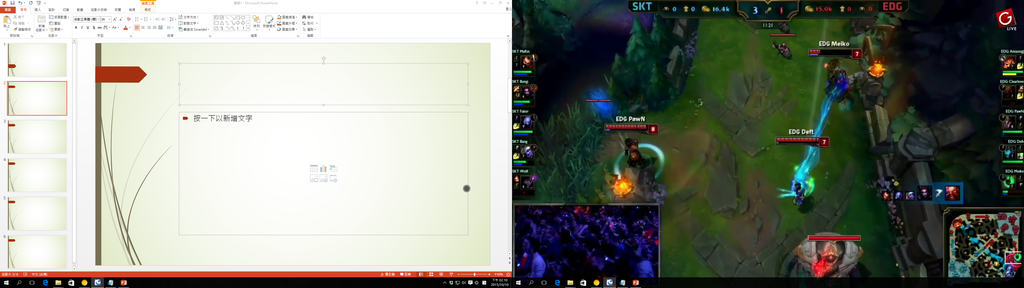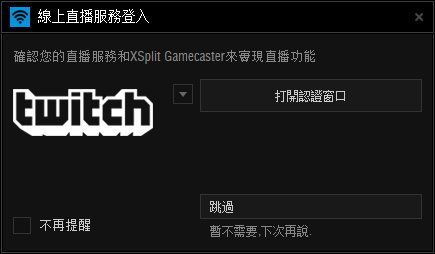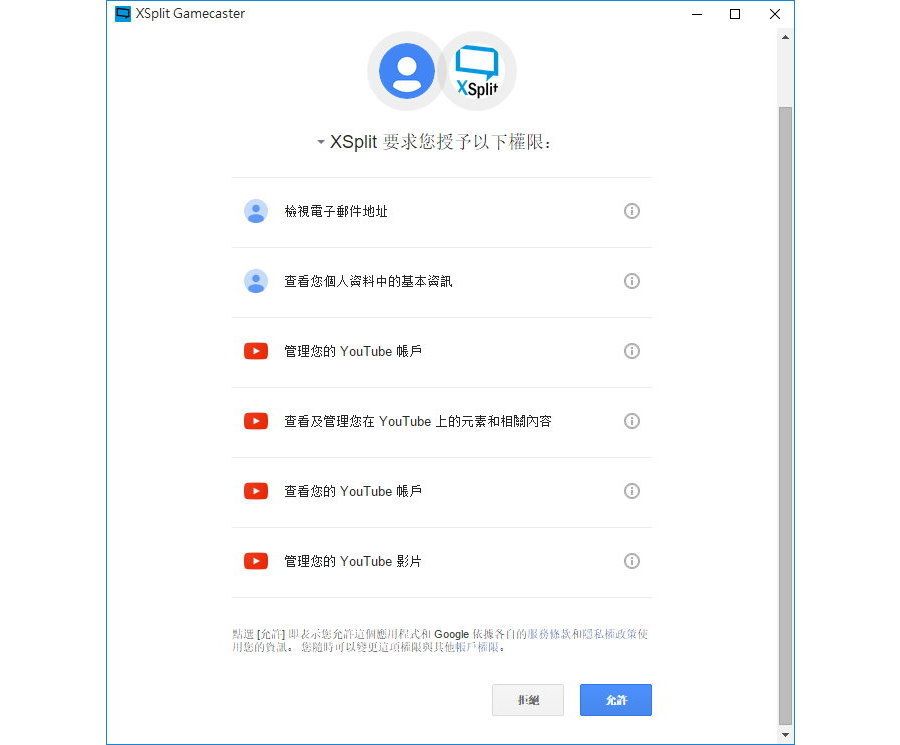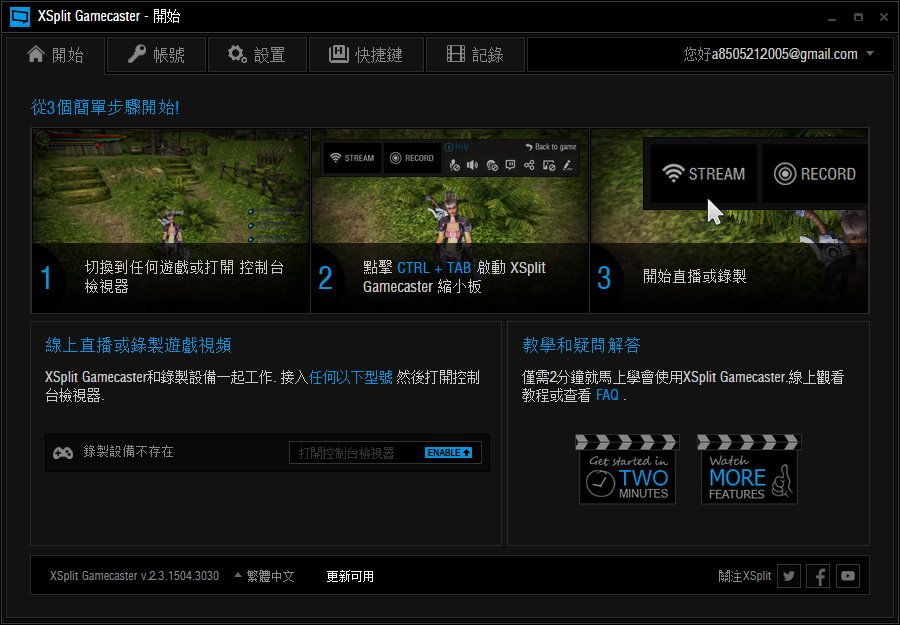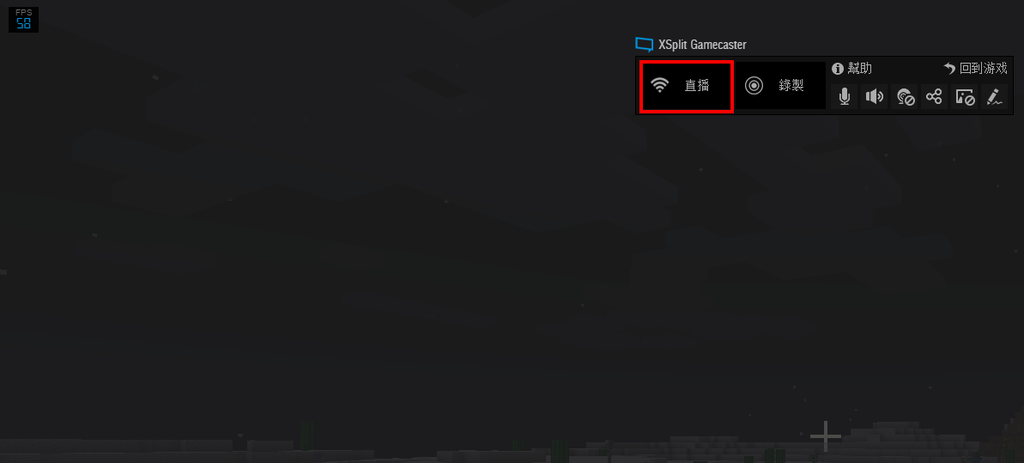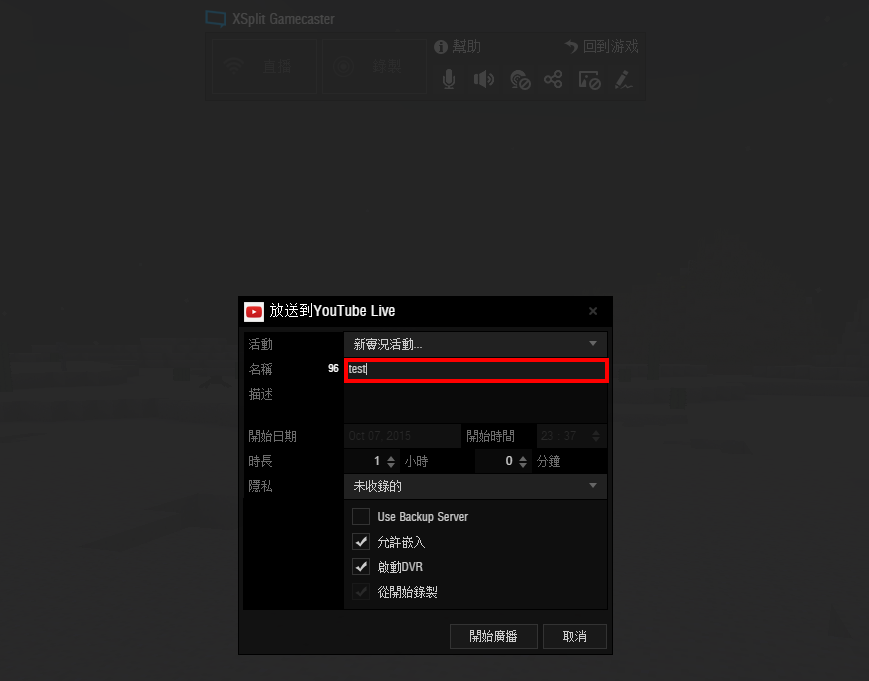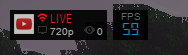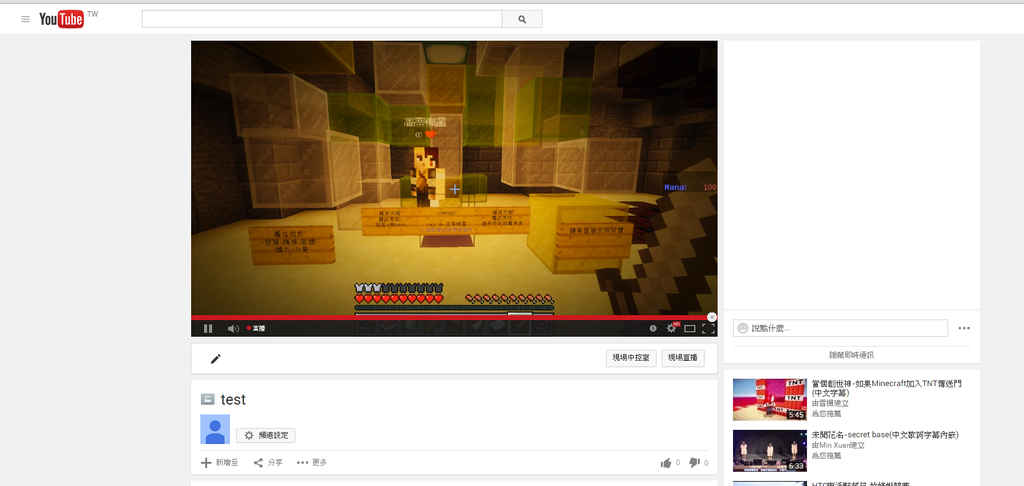原始文章網址:http://t17.techbang.com/topics/37315
目前桌機的規格需求越來越高,主要是因為受到了電競人口的逐漸上升,以及各式講求高畫質的單機遊戲;除此之外,許多廠商也陸續推出小型桌機,由於體積變小,這樣就可以解決家中空間太小的問題。今天要介紹的這台NIGHTBLADE MI,體積小不佔空間,更擁有NVIDIA® GeForce GTX 960/970的顯示卡,讓輕度到重度遊戲玩家,甚至是工作需求者、普通喜愛上網購物的使用者,都可以考慮入手這台闇夜之刃 NIGHTBLADE MI。
在開始介紹之前,先來看一下官方的產品影片簡介吧!
1. 外觀介紹
2. 產品特點
3. 介面&效能評測
4. 遊戲測試
- Special Force 2
- Left 4 Dead 2
- 劍靈 Blade & Soul
- 潛龍諜影5:原爆點
- 戰地風雲4 - Grand Theft Auto V
5. 情境應用
- 使用藍芽喇叭播放音樂
- 利用藍芽搖桿玩遊戲
- 雙螢幕延伸畫面
- 實況軟體XSplit Gamecaster
6. 評價與總結
今天要測試的就是這台微星的NIGHTBLADE MI,由於機器是輪流測試,因此外盒多了些膠帶的固定,以防箱子不夠堅固。
箱子背面寫了NIGHTBLADE MI主打的三大特色,分別是Nahimic音效強化技術、電競專用顯示卡、寂靜風暴冷卻系統。
30公升大小的紙箱,裡頭卻只有裝著一個10公升的主機,可見這台機器真的有多小!
利用體重計測量了一下機器的重量,為 6.5公斤。
以下列出箱子內所含的物品:
主機左下角側面的貼紙寫道CPU使用的是Intel® Core™ i7 處理器、顯卡則是NVIDIA® GTX系列的。
機身正面為黑色的髮絲紋的幾何立體設計,並且帶些紅色來點綴外觀,感覺沉穩卻富有設計感,讓人忍不住想要多看一眼。
機身側面左下角紅色的部分就是"龍之爪排風孔"。
機身背面;若要打開機殼,只需將紅箭頭處了兩個螺絲釘拴開,並從黃色處的凹槽向後拉開機殼即可。
拆開機殼後的畫面,可以看到一張GTX 970的顯示卡,以及充分運用空間的內部。
接著看到主機上方為置放硬碟的插槽,一共可容納兩個3.5吋的硬碟、以及一個2.5吋的HDD/SSD,這大概是同體積的迷你桌機裡數量最多的吧!
更換2.5吋硬碟時,只要把一顆螺絲拴出,再將硬碟插出即可,十分地方便!以下為教學:
而更換3.5吋硬碟則是將左右兩顆螺絲拴出,再拉出硬碟架即可。
為了讓大家可以知道鍵盤、滑鼠等空間大小的應用,以下附上鼠墊、鍵盤、主機等尺寸表。若是玩電競遊戲的玩家,可能會覺得滑鼠空間太小,此時建議可以將主機再向右移,這樣滑鼠就有約30公分的移動寬度。(螢幕為24吋的大小) 

- 體積小,卻不失規格、效能
- 寂靜風暴冷卻系統
1.『全新複合熱導管』--高導熱效能
2.『封閉式鰭片』--封閉熱源傳導
3.『獨立導流配置』--雙重導熱效能
其中,『獨立導流配置』可以有效區隔顯示卡及處理器間的熱能,系統溫度較一般ATX機箱降低11%,噪音更降低了33%。下圖為NIGHTBLADE MI和標準ATX的差異,由於是一體性的排風設計,散熱自然也比普通機箱優異許多: 

其運作方式詳見下圖:
而這種導流的配置就類似於強制排氣的方式,可以持續將熱氣排出;相較於標準的ATX機箱,它的風扇只會將小部分的熱氣排出,這樣的話,多數的熱氣還是會保留在機箱裡,而溫度提升就會直接影響顯示卡和CPU的效能。
- Super Charger 的快充技術
- Audio Boost
- 內建Wi-Fi、藍芽
- 獨家內建管理、音效程式
下圖為MSI Gaming Center的程式介面,它是一個人性化的使用者介面,使用者可以藉由Gaming Center快速地調整各項電腦數值,帶來更好的遊戲體驗。 首先第一個頁面就是可以快速切換個人設定的EZ-SWAP,而設定完成後,就可以在右上角的半透明按鈕直接進行工作/遊戲模式的切換。
ScenaMax提供了遊戲/劇院/護眼模式等色調供玩家選擇,以及自訂模式,讓玩家可以調整到最適合自己的畫面顏色。
由於NIGHTBLADE MI內建無線網路,因此支援網路分享的功能,只要電腦插著乙太網路的狀態下,就能輸入名稱和密碼分享Wi-Fi。這對於需要即時分享網路給家人或朋友時,非常的方便。要注意的是,密碼須包含大寫、小寫英文和數字,以增強網路的安全性。 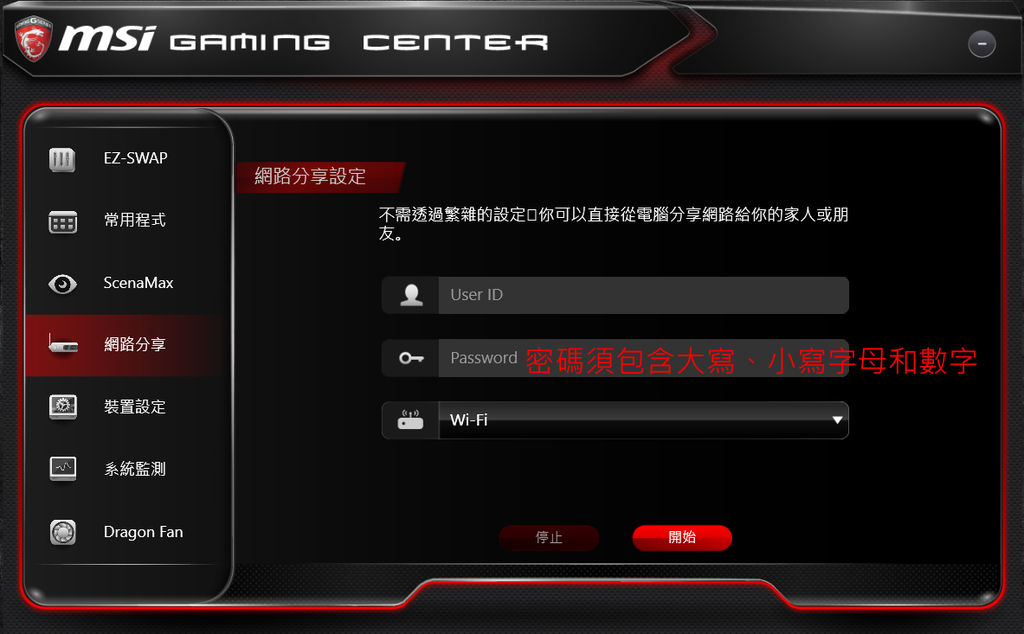
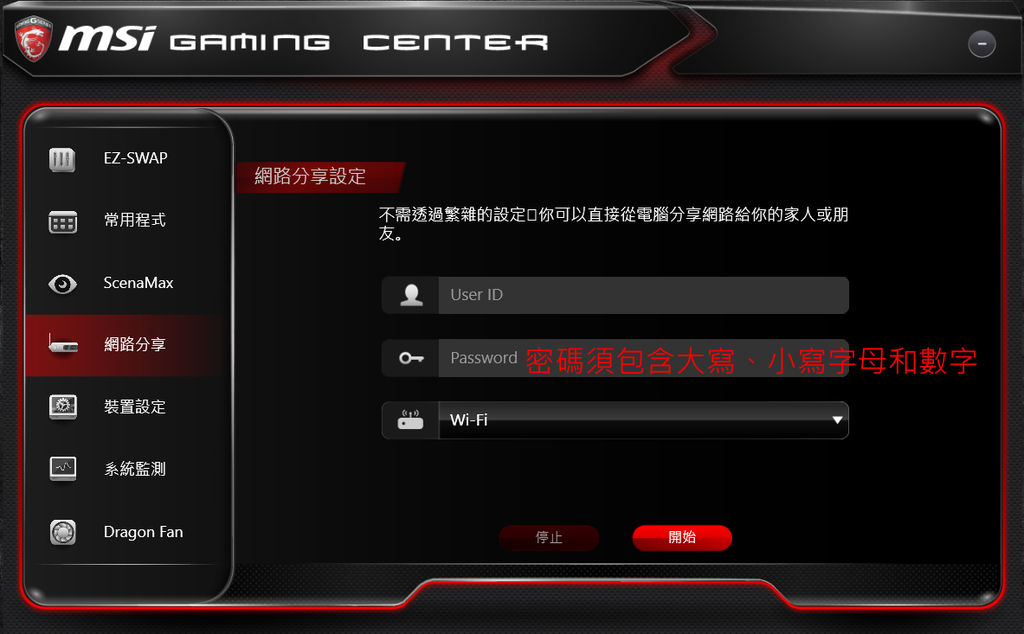
裝置設定可以快速調整麥克風和耳機的音量,以及無線網路的開關;Super Charger開啟後則可以提供1.5A的快速充電(請將裝置先插入該USB連接埠)。
系統監測的部分可以看到磁碟、記憶體、CPU和GPU的即時附載狀態;並且提供目前乙太網路和無線網路的使用量。
最後一個功能是我個人認為還蠻實用的功能 — 龍嘯風扇控制程式,它可以在CPU到達一定的使用率後,提升風扇的轉速,例如:在【遊戲模式】若CPU使用率到達90%,則風扇就會達到100%的轉速;而【安靜模式】若CPU使用率到達90%,則風扇就會執行35%的轉速。這種方式可以有效地降低主機所發出的系統聲響,舉例來說,若一位工程師半夜在寫程式時,一定不希望電腦發出太大的聲響,此時他就可以將風扇調整自【安靜模式】或是【自訂模式】。
Nahimic原本是專為軍事、飛航等用途所開發的音效技術,現在經過改良後也運用於電競市場上。而這款程式真的是十分強大,音效方面可以設定低音、虛擬環繞、迴音、頻率均分、聲音加強和聲音清晰度,也有三種預設模式(音樂、遊戲、電影)可供使用。使用者可以對於自己習慣的音效進行設定,如低音再加強、聲音更清晰...等。
HD Audio Recorder則是利用NIGHTBLADE MI的內建軟體 — XSplit Gamecaster來進行音效的錄製。
若還想要對這個程式有更進一步的認識,請參照以下官方教學:
NIGHTBLADE MI有兩種規格,而這台使用的是Intel® Core™ i7-4790S和NVIDIA® GeForce GTX970 4GB GDDR5,是屬於比較高規格的。 ( 另有Intel® Core™ i5-4460S和NVIDIA® GeForce GTX960 2GB GDDR5的低階款 ) 下圖為NIGHTBLADE MI的硬體規格: 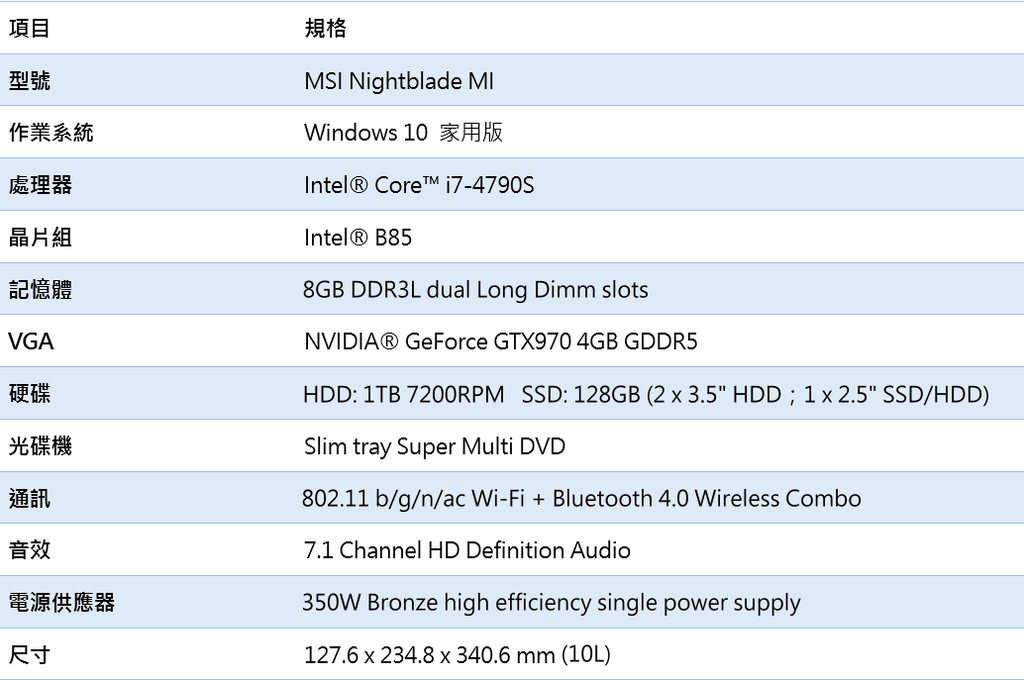
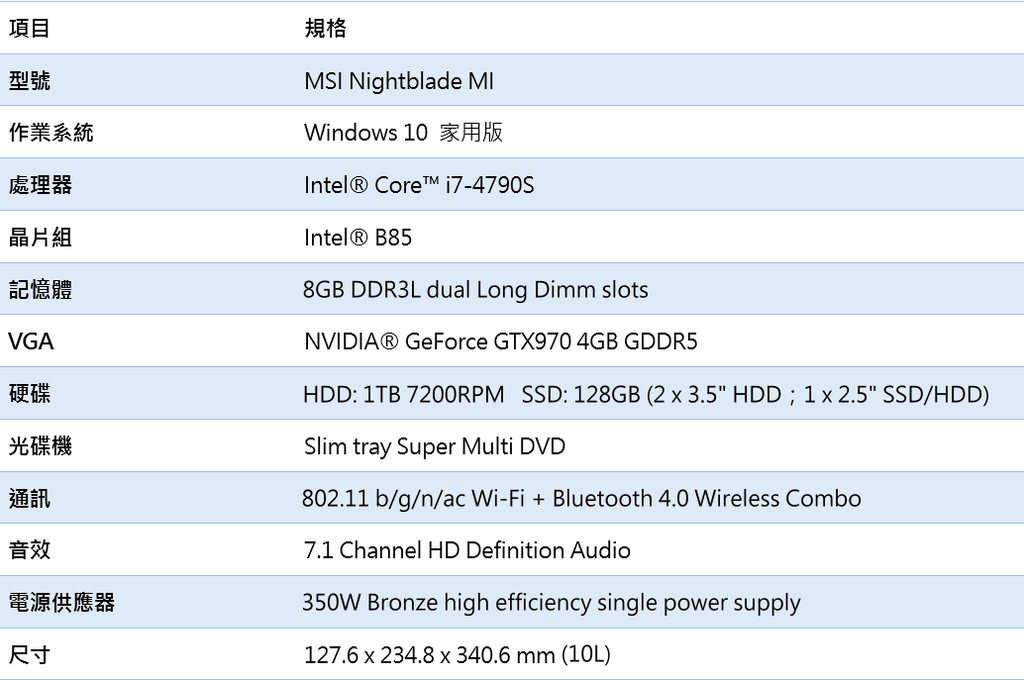
首先來看一下開機速度,從畫面亮起到進入桌面,花費時間只有10秒呀,真的好快!
http://www.youtube.com/watch?v=JiQOaKem850
接著看到系統資訊的部分,Windows版本為Windows 10 家用版,記憶體則是8GB,實際可用的部分為7.87GB。
使用Windows 10最大的優點就是它支援DirectX 12,由於DX12著重在多核心運算效率與功耗,在各方面效能都比DX11好。
打開右下角的網路圖示,由於NIGHTBLADE MI支援802.11 b/g/n/ac Wi-Fi,因此可以看到Wi-Fi 5GHz的頻率。
接著來看一下各式軟體顯示的硬體資訊、效能跑分等等:
ps.右圖為電腦待機下的GPU使用狀況
3DMark可以說是最受全球遊戲玩家歡迎的基準測試軟體。運用這項軟體能測出 PC的極限,並衡量超頻與硬體調校對電腦效能的影響。以下我們要測試即為720p中度負載和1080p高度負載的跑分。
首先此軟體會跑兩個高畫質的影片,接著會針對圖形、物理測試等進行專業的跑分。以下是利用內建影片軟體 — XSplit Gamecaster所進行的影片錄影。不過錄影會影響系統跑分,因此下面的結果數據是另外做測試的。
http://www.youtube.com/watch?v=hVW2CZ9PVrQ
- Performance (P) 1280 x 720 (720p) 及中度負載 測試結果
相較於3DMark,PCMark主要是用來測試電腦整體效能的,它會針對平時大家對於電腦的使用習慣,如:瀏覽網頁、視訊、看影片、文書等等做測試(Home模式)。下圖為開始測試前的畫面,一共有五種評測模式供使用者選擇。以下為測試Home (Common home conputing tests)的評測過程與結果:
第二個項目則為測試網路上購買物品時的系統效能。
第三個項目為文書方面的處理效能。
第四項目為玩遊戲畫面時的執行效能。
第五項目為視訊對談時的系統處理效能。
最後一個項目為編輯圖片時(亮度、對比度等)的處理效能。
最後的評測結果為 4053分,可以看到剛才的遊戲畫面FPS達到91.9fps,並且最吃GPU的是剛才視訊的部分。
Unigine Heaven Benchmark 4.0主要是一款專門測試顯示卡效能的軟體,測試場境是一個奇幻的蒸氣小村落世界,畫面會出現大量閃亮的黃銅、木材和齒輪素材,大量使用的鵝卵石街道,在精心製作的飛船場境以及雄偉的中央廣場中穿梭,利用各類最先進的繪圖 API 技術,考驗繪圖卡的性能表現。 下圖為畫面特效的設定,皆全部設定為最高畫質。
該軟體主要的評測方式,就是跑36個不同的場景,總測試時間為四多分鐘,下面為該軟體跑的影片。(影片錄影和效能跑分為分開測試) http://www.youtube.com/watch?v=sdMoNbjQIGs
最後是測試結果,跑出FPS:50.5、Score:1273分的好成績。
既然NIGHTBLADE MI是專為電境而生的小主機,那麼就要拿一些遊戲來測試它的效能了!以下為要實測的遊戲:
- Special Force 2
- Left 4 Dead 2
- 劍靈 Blade & Soul
- 潛龍諜影5:原爆點
- 戰地風雲4
- Grand Theft Auto V
ps. 每個遊戲的測試都會附上遊戲特效設定、實測影片、GPU使用情形、FPS數據等。
Special Force 2是一款射擊類的線上遊戲。SF2主打逼真寫實的遊戲畫面,並由好萊塢音效團隊為遊戲製作超優質音效。該遊戲擁有十幾種以上的模式、四十多張的地圖供玩家選擇,還可對許多場景內的元素進行破壞:小到汽水罐頭、紙盒、大到軍用吉普車、轎車等,場景破壞系統將使玩家大幅增加遊戲體驗。
Left 4 Dead 2 ( 惡靈勢力2 ) 是以喪屍為主題的恐怖生存類遊戲。玩家要和其他倖存者角色(共四人)一起合作,逃離被病毒感染的區域並對抗沿路上的感染者。玩家要根據沿途所看到的指示逃到下一個安全的地方(安全室),到達指定地點後便要抵抗不斷來襲的喪屍,直到救援的來臨以離開疫區。該遊戲有清道夫模式、寫實模式、突變模式等,並且有分單機以及多人遊戲。
劍靈是一款東方武俠風格大型多人在線角色扮演遊戲。該遊戲擁有古色古香的氛圍充滿整個街道、壯碩的山峰、烈日高掛在寬廣的大漠之上;並且有許多不同職業如劍士、拳士、氣功士、召喚施等供玩家選擇。本遊戲還有組隊系統,可以最多6名玩家一同挑戰無數的高難度副本。
ps. 本遊戲FPS上限為120。
潛龍諜影5:原爆點是一款第三人稱的動作射擊遊戲。本遊戲為同一地圖衍生出不同任務,不同任務均有相應故事背景交代。
故事簡介:1975年,在和平先驅事件後,聯合國對「無國境軍隊」的母基地提出了核子武器的檢查要求;同時間軍隊的副手參謀和平·米勒得到了情報,落海的多面間諜帕姿並沒有死亡,而是被漁夫救起後被監禁在美國位於古巴的集中營奧米加營內,且出身FSLN的童兵奇可也一同被囚禁,為了防止母基地擁有核彈頭以及二足兵器ZEKE的秘密被洩漏,被稱為傳說中的傭兵、無國界軍隊之首、擁有大頭目稱號的男人:裸蛇,決定隻身潛入集中營進行營救兩人的任務。
戰地風雲4是一款第一人稱的動作射擊遊戲。該遊戲的特色為首次加入的功能「關卡進化」,將從宏觀到細節影響玩家的作戰方式,而水面改進將帶來全新的高速海戰體驗。指揮官模式和高自由度士兵定製的加入讓玩家可以嘗試從戰略到戰術的不同玩法。
故事簡介:故事發生於2020年,伊朗危機六年後,世界已處於混亂邊緣。中國海軍上將—張偉開始策劃一場企圖推翻中國政府的政變,該計劃得到了俄羅斯方面的支援。而金傑為中國方面未來的國家主席,在全國人民代表大會前夕遭到張將軍的暗殺而受傷,其貼身護衛黃淑儀為了保護安全暗中將其護送至中國大陸的沿海城市上海,並且藏匿於一棟大樓處。暗殺失敗後由於金傑的失蹤,張將軍將暗殺行動全部歸咎於「某些西方國家」,導致中國與美國關係愈演愈烈。
俠盜獵車手V (GTA V)為一款開放的世界動作冒險遊戲。該遊戲能以第三人稱、第一人稱遊玩,並且可讓玩者自由的與遊戲世界互動,有單人故事和多人自由模式。
故事模式簡介:九年前(設定為2004),銀行大盜麥可·湯利和同伴崔佛·菲利普以及布萊德在北揚克頓魯朵諾夫策劃了一場拙劣的搶劫,結果造成同伴布萊德中彈,自己也受重傷,崔佛從此失蹤,麥可·湯利化名麥可·迪聖塔,並加入F.I.B的證人保護計劃與家人生活在洛聖都,過著富足卻單調的生活......。
打開"開始"→"設定"。
點選"裝置"。
此時打開藍芽音箱的電源,看到自己的藍芽裝置後,按下"配對"。
等到該藍芽裝置顯示"已連線"後,代表配對已完成;此時藍芽裝置也會嗶~一聲提示配對完成。
下圖就跟剛才連接藍芽喇叭的方法一樣,出現"已連線"即完成。
搖桿連接完成,但還是需要讓遊戲與按鍵做設定,所以要到http://www.x360ce.com/Files/x360ce_x64.zip 下載手把模擬程式。下載完成後,將該程式放到遊戲的根目錄下(該遊戲需支援搖桿遊玩),並打開x360ce_x64。接著會問你要不要自動搜尋搖桿設定,請直接點"Next"。 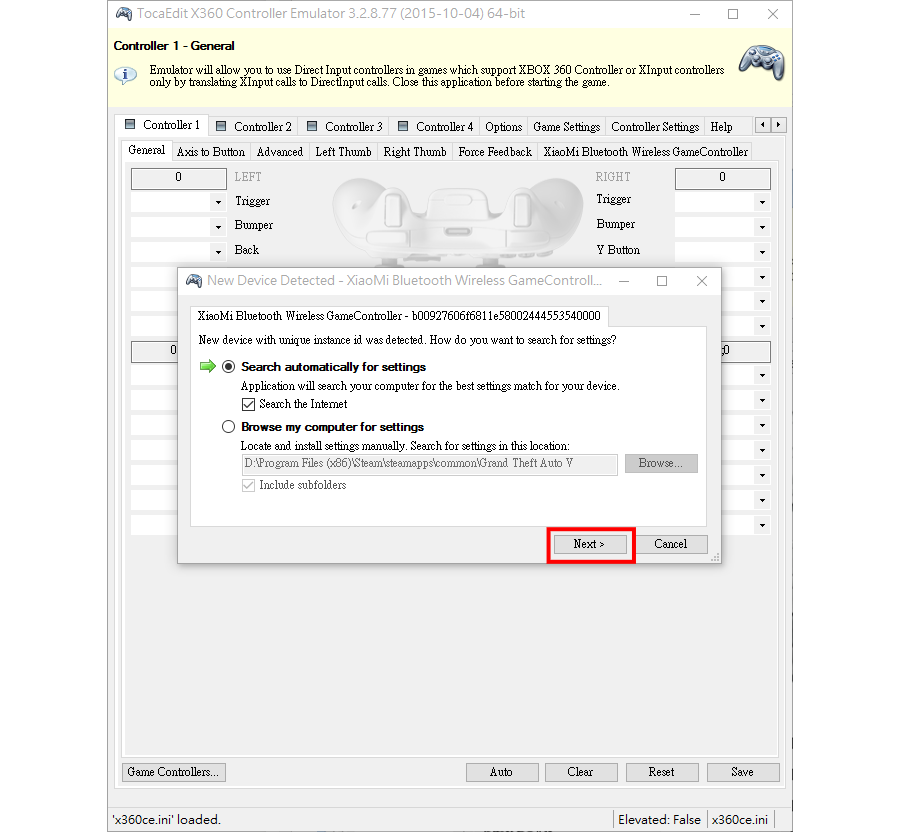
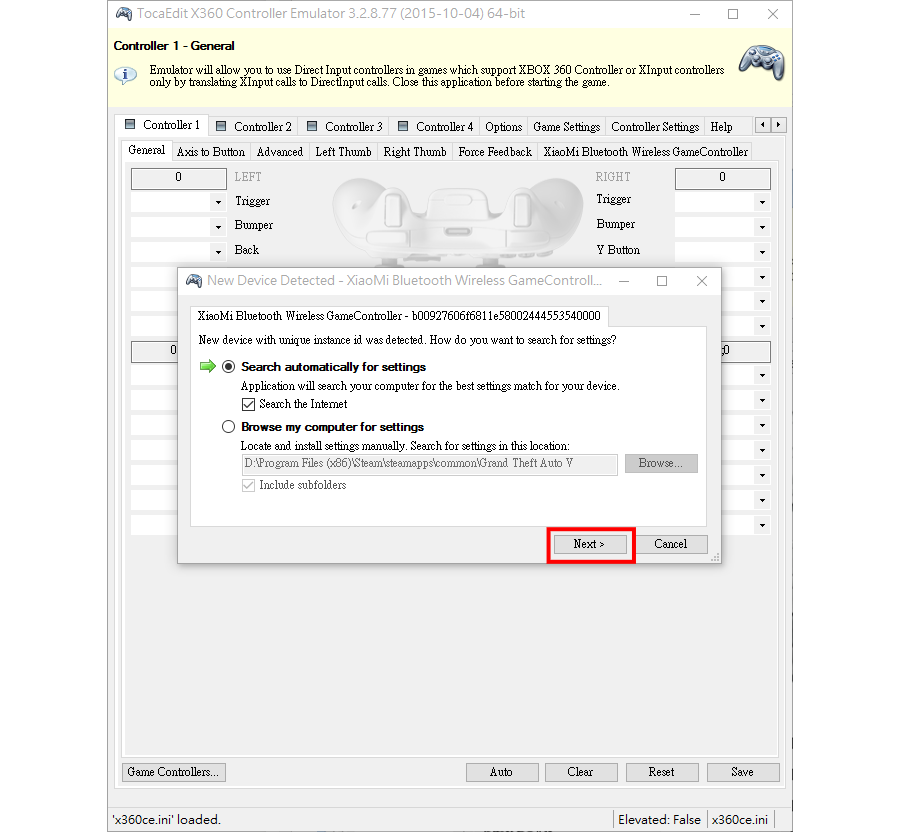
設定完成後,按"Finish"。
接著請把頁面點到搖桿的畫面(Xiaomi Bluetooth Wireless GameCroller),設定檔不用更動,直接點選"Save",即設定完成。
下圖為潛龍諜影5:原爆點的遊戲搖桿測試,到設定→控制的部分,該頁面會告知各搖桿按鈕的功能。
下面的影片為藍芽搖桿的實測畫面(搭配藍芽喇叭):
http://www.youtube.com/watch?v=6E1bHbws4zI
- 雙螢幕延伸畫面
回到桌面,滑鼠點右鍵→顯示設定,按下"偵測",讓系統檢查電腦中有沒有新接入的顯示器。
如果看到有出現兩個顯示器,就代表成功了!此時可以調整顯示器的左右位置,只要將顯示器1向右拉,或是將顯示器2向左拉即可。
下圖為兩個程式擠在一個螢幕時的狀況:
使用雙螢幕後,就不用這麼克難了!這樣不僅工作起來會更方便,也更有效率!
由於位置不夠大的緣故,第二個顯示器只能放在主機上方,不過這樣也意外地不占空間!兩個顯示器都是24吋的大小,因為尺寸相同的螢幕,在滑鼠移動的時候,才不會有在螢幕間移動困難的問題。

- 實況軟體XSplit Gamecaster
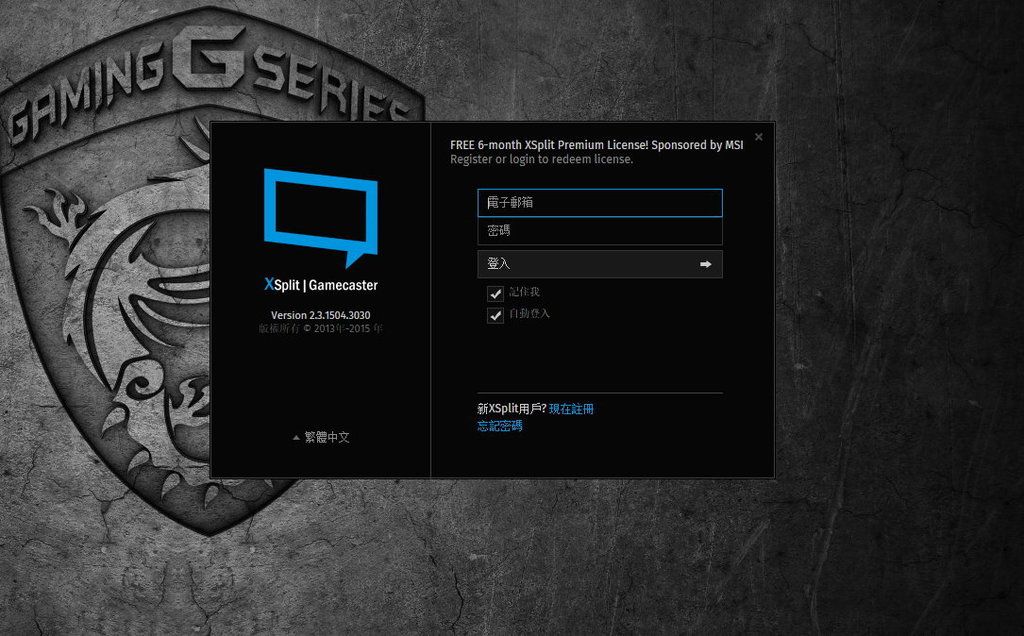
XSplit Gamecaster提供了許多網路直播的平台,有 Twitch, Hitbox, Youtube Live, Ustream, Dailymotion, Niconico 等。
這邊我以Youtube直播做示範,選擇好"Youtube Live"後就點打開認證窗口,並且允許XSplit使用Youtube串流直播的權限。
接著進入XSplit Gamecaster的主畫面,預設開啟縮小面板的快捷鍵為 CTRL+TAB ,玩家也可以於快速鍵頁面設定自己喜歡的熱鍵。
設定完成後,打開任何一款遊戲,接著按下 CTRL+TAB,可以看到左上角顯示遊戲目前的FPS (可自行設定位置);在畫面的正上方,則會有XSplit的控制面板。請點選"直播"按鈕,即可進入直播的前置設定。
輸入串流直播的名稱,並點選"開始廣播",即可進行線上直播。
等到左上角出現這個畫面,就代表直播已經開始了唷!(免費授權的會員,其直播最高只支援720p畫質)
下圖為開啟另外一台電腦,所收看的直播畫面:
以下為直播的實測影片:
這部電腦約測試了兩個星期,在測試的期間,整體的使用包括各種高畫質的線上/單人遊戲、影片直播、繪圖/影片剪輯軟體都十分的順暢,尤其是玩遊戲時開實況,以及玩高畫質遊戲時錄影,一點都不會有遊戲延遲的狀況,當然,電腦需要一定的效能才做得到。因此這台NIGHTBLADE MI,我覺得它適合各方面族群的使用者。
首先我覺得這台電腦由於不占空間,只有10公升的大小,除了對於桌面空間很小的使用者非常適合之外,對於一般人,就可以有更多的空間拿來利用;接著就是它的規格,從不同遊戲、以及效能評測軟體中,都有優異的跑分,這對平常玩一點線上遊戲的玩家,或是追求高畫質、高特效單機遊戲的玩家都十分推薦;最後就是它的散熱系統,以及內建的系統管理程式,這對於工程師、或是有在玩音樂的使用者也是第一首選。
最後,NIGHTBLADE MI給我的印象就是一台性能好、外觀美、散熱佳、功能多,且十分安靜的超強電競桌機!